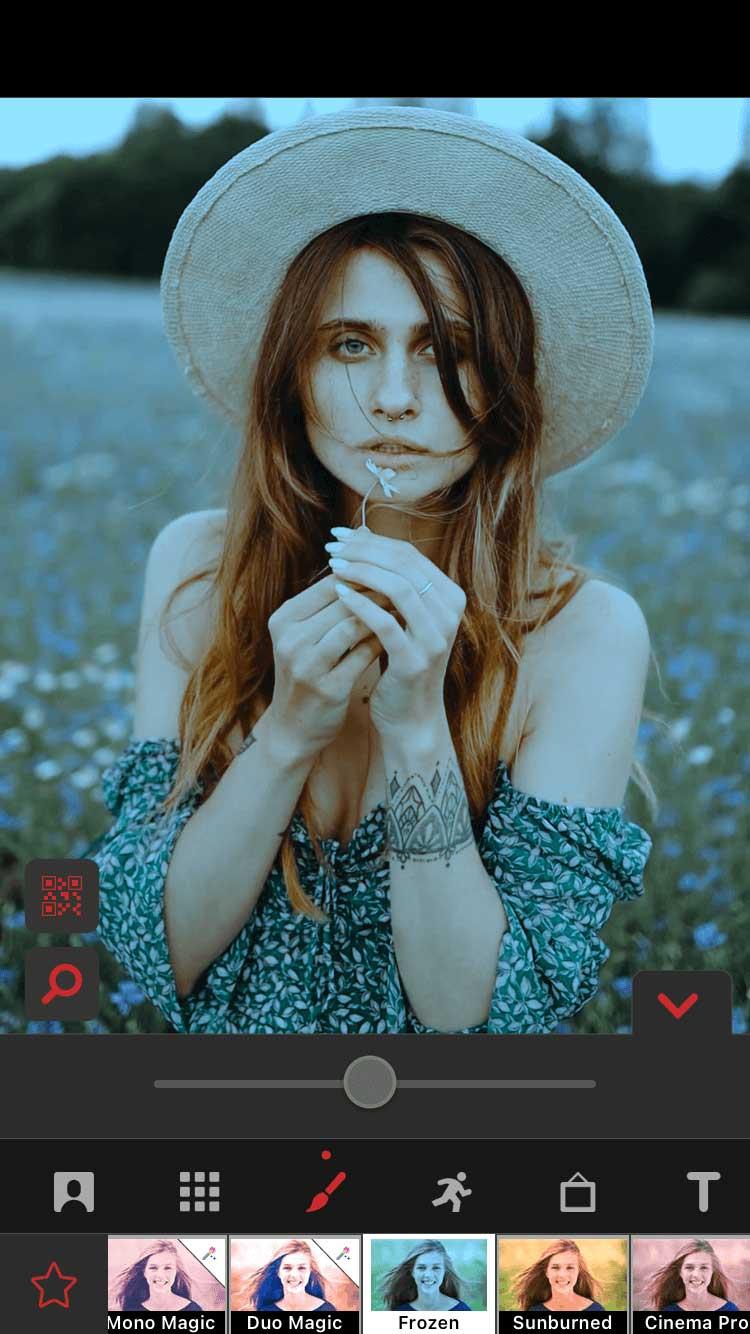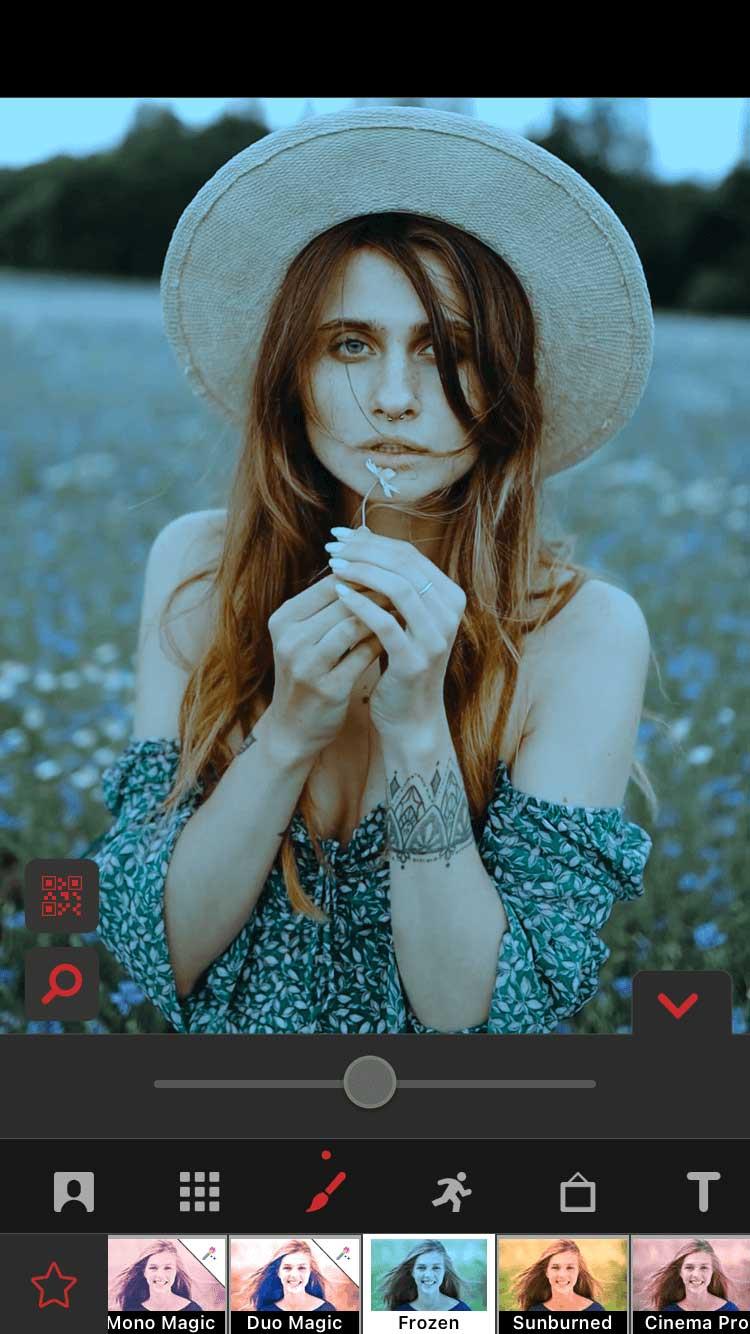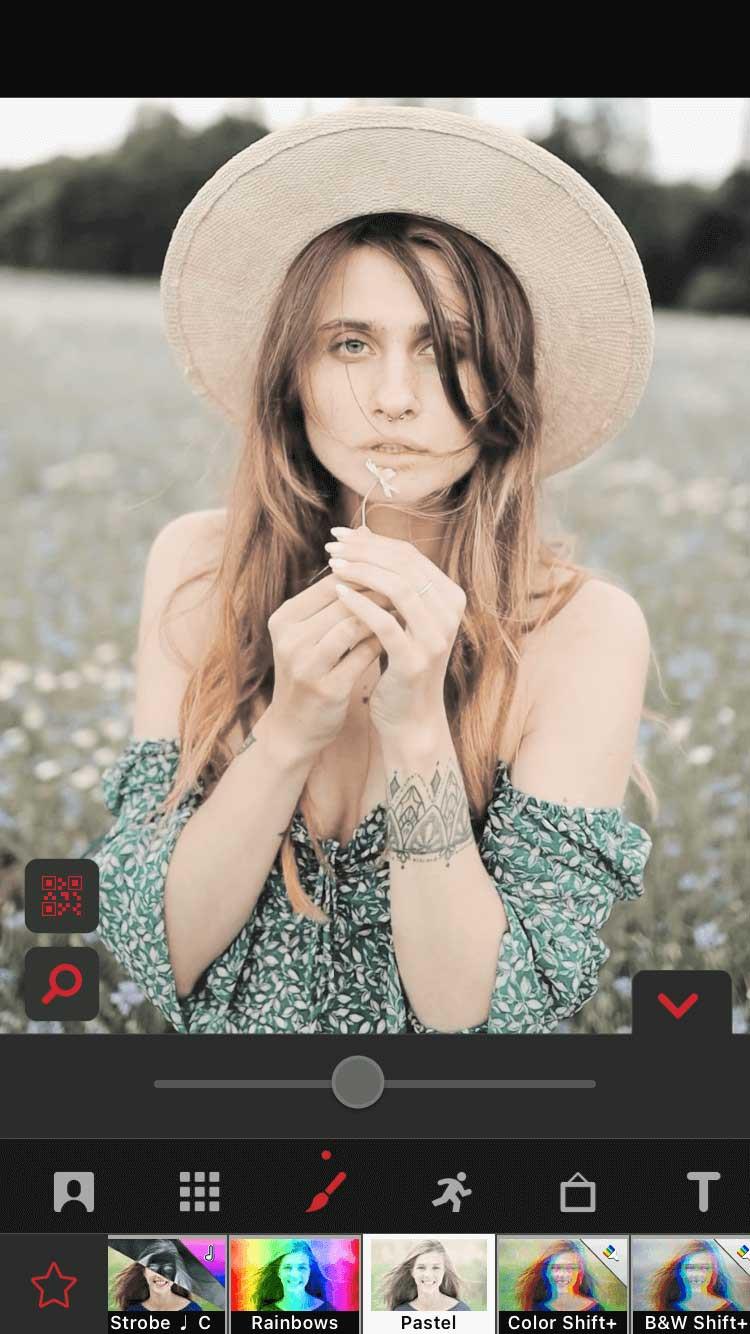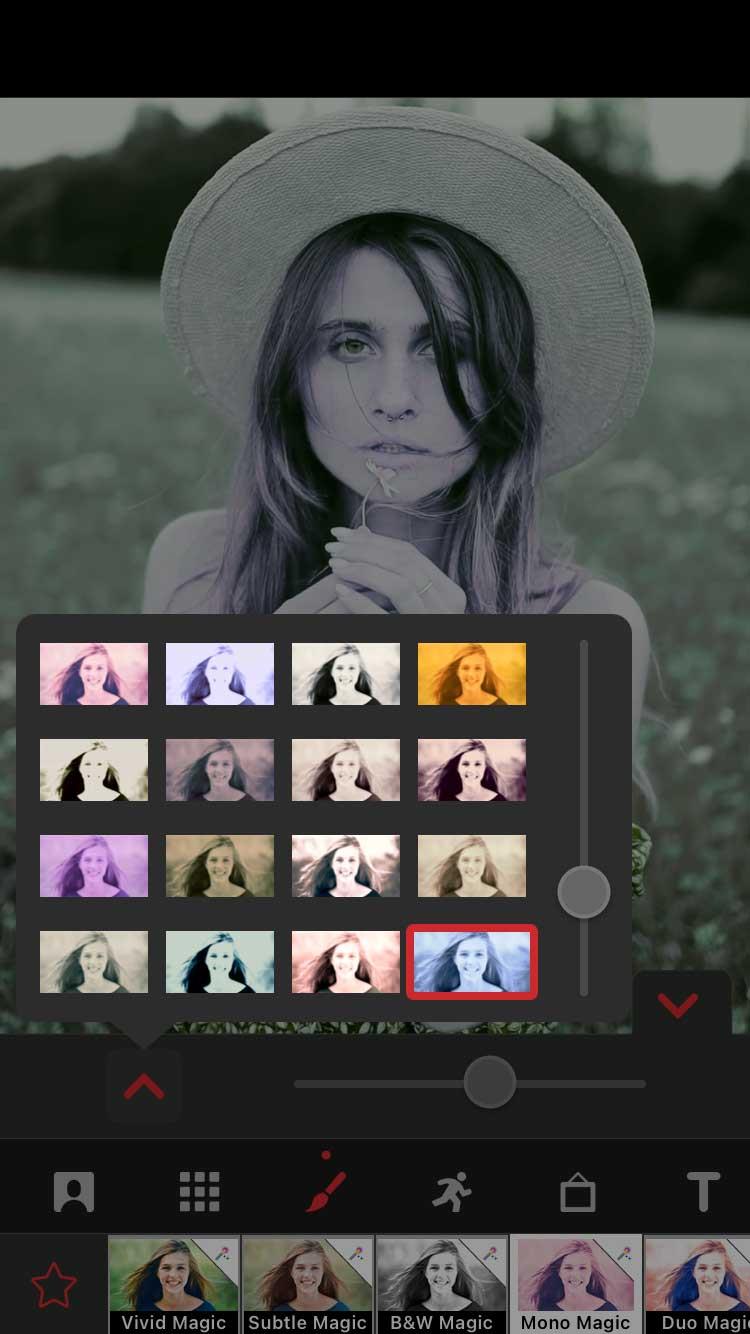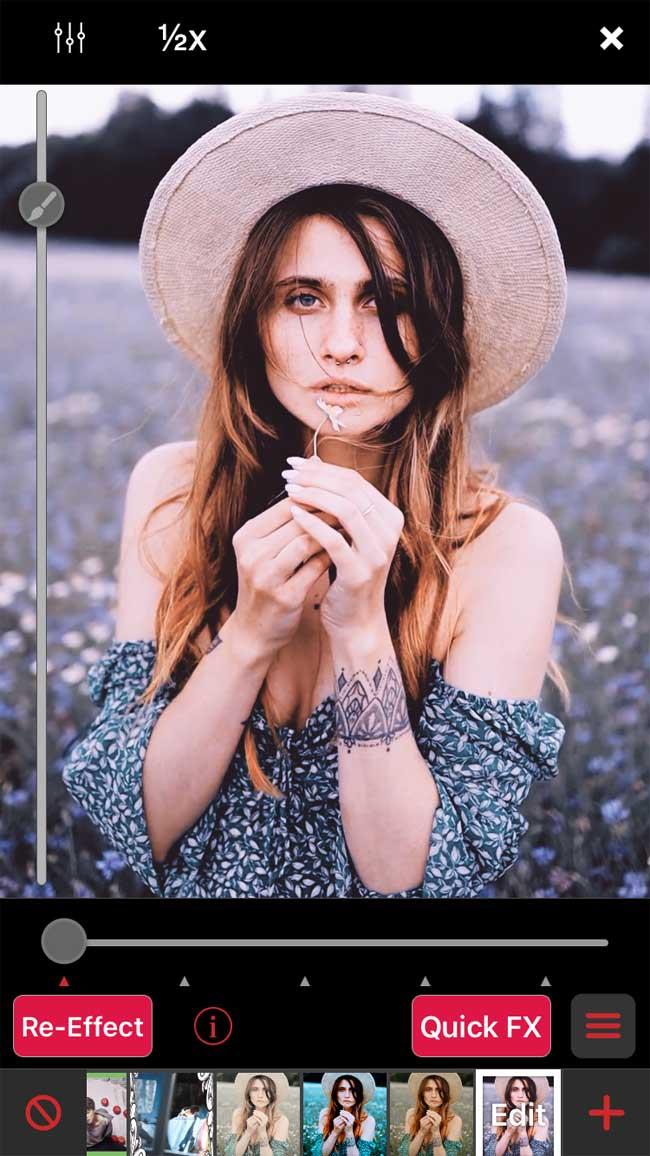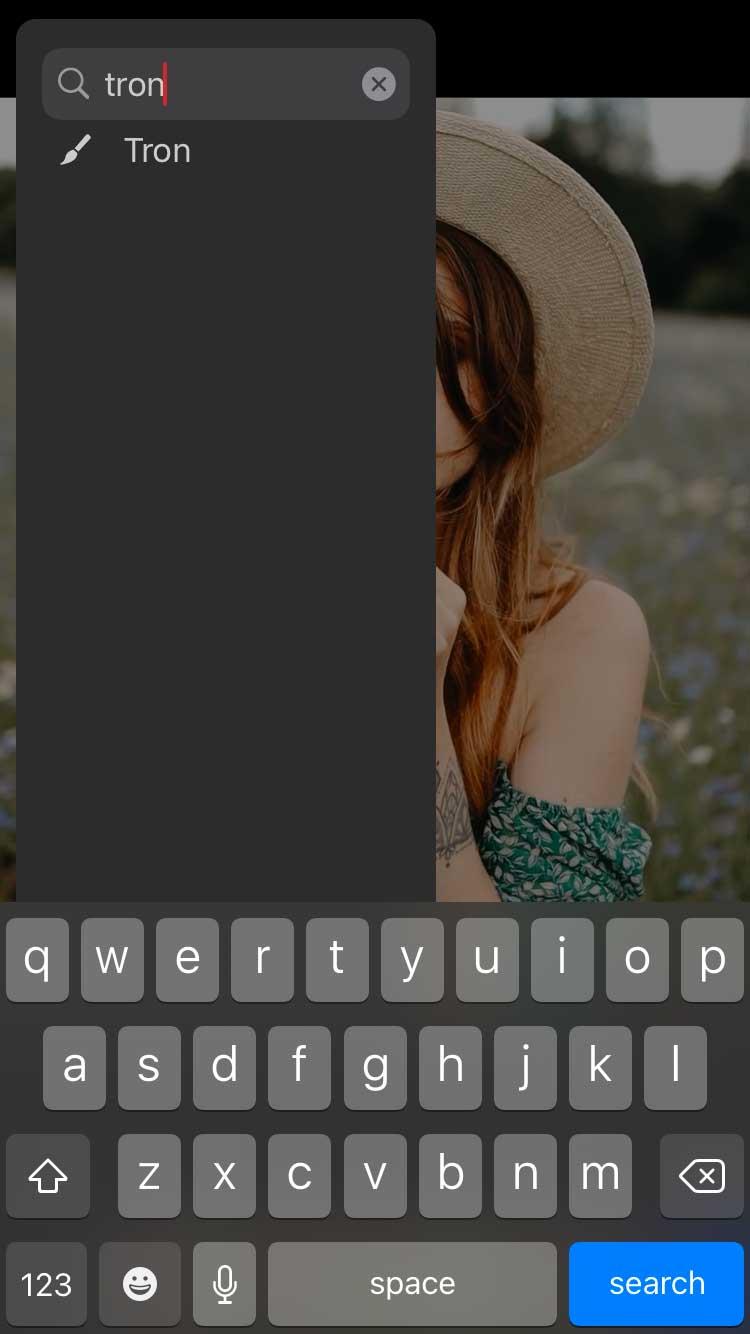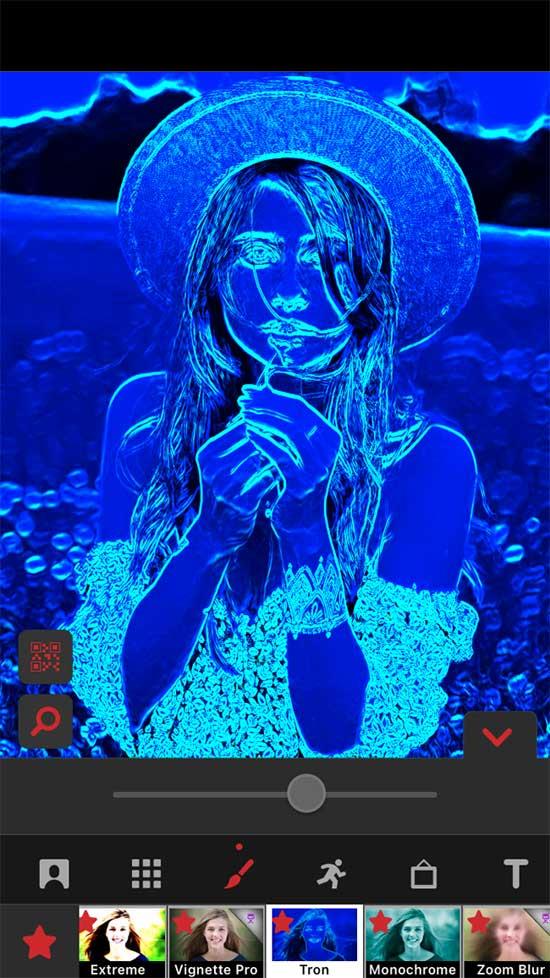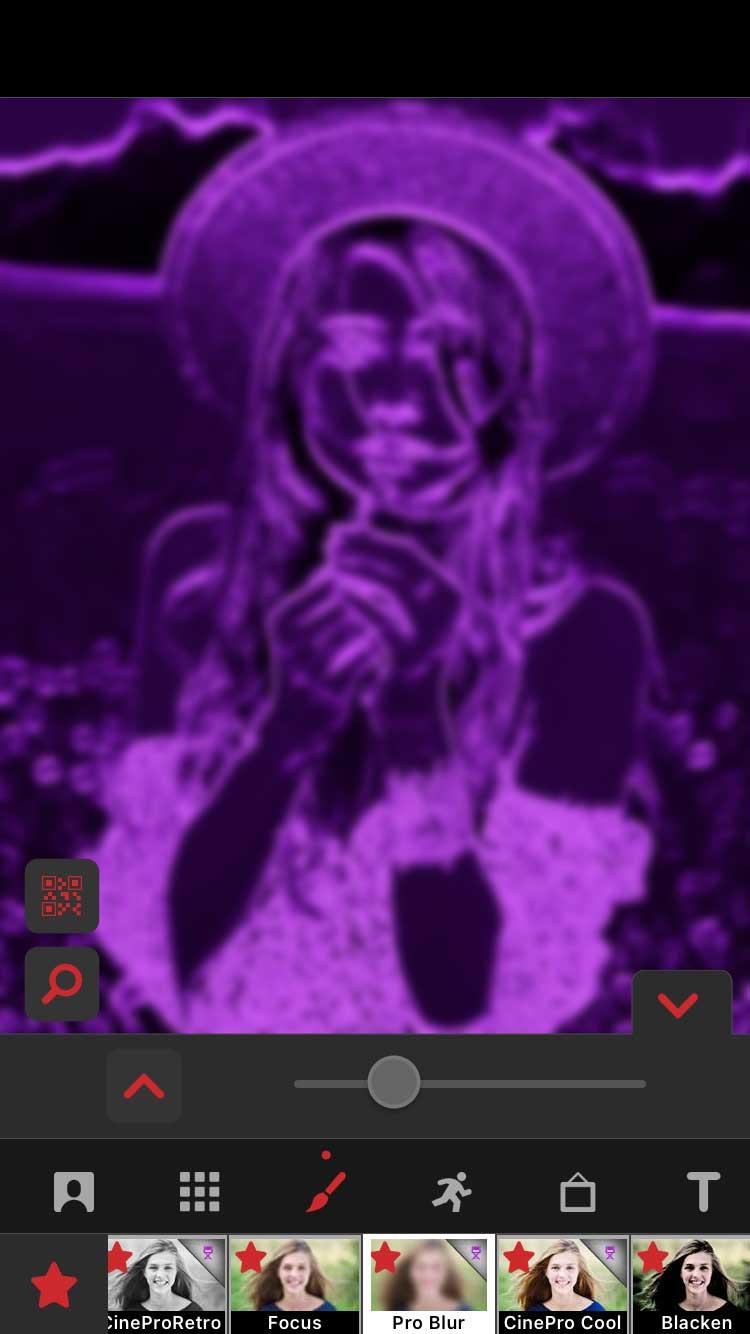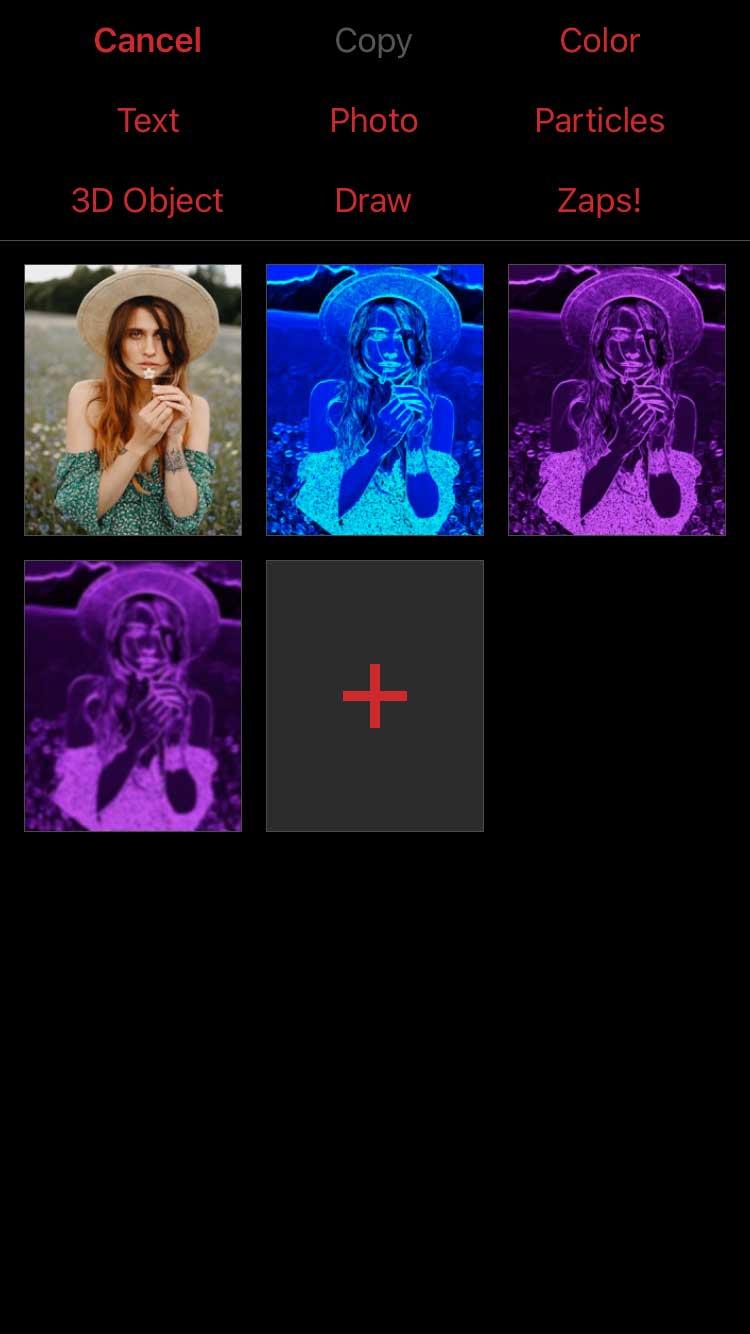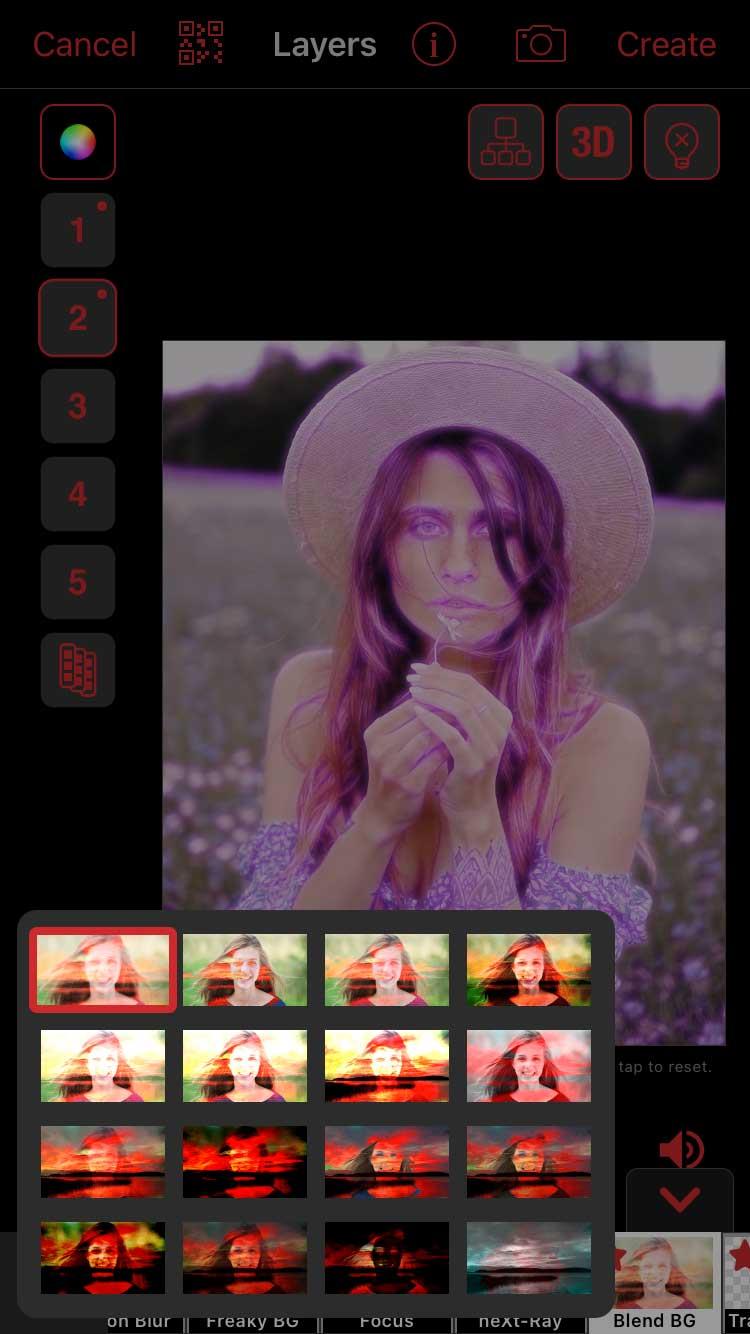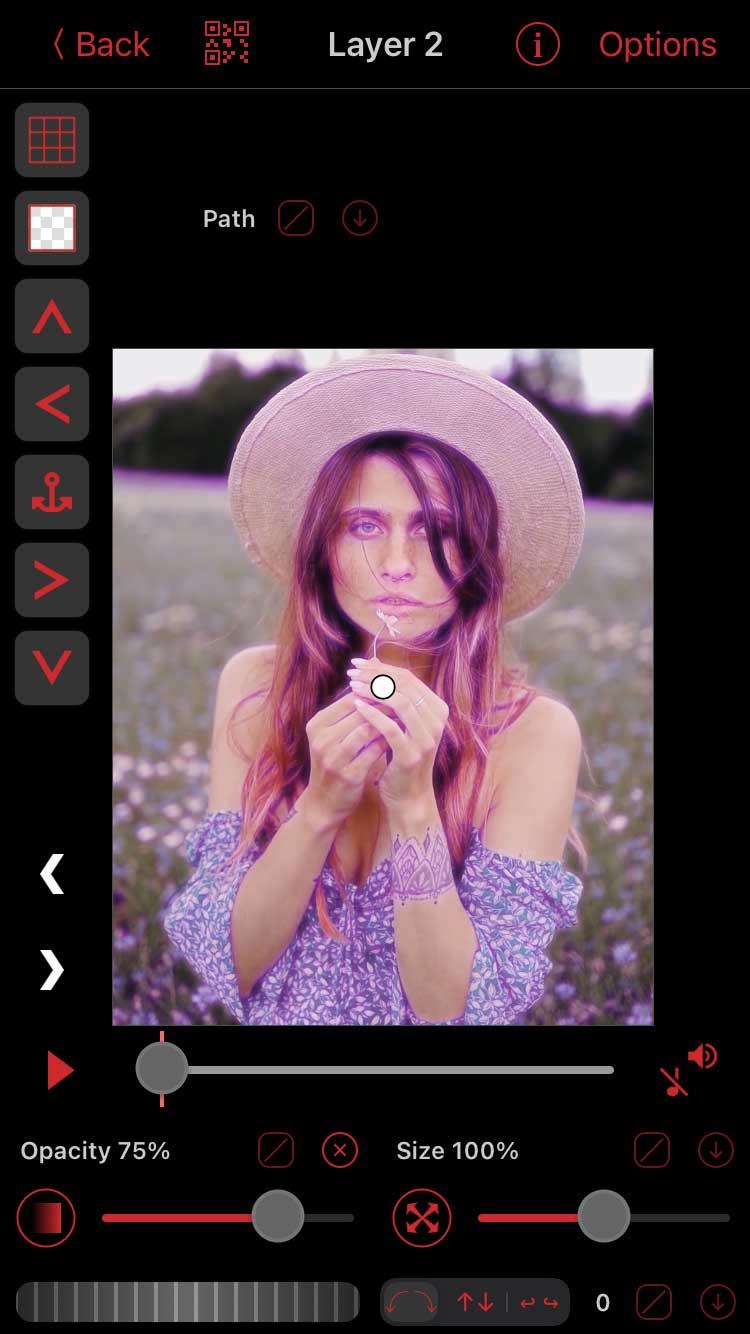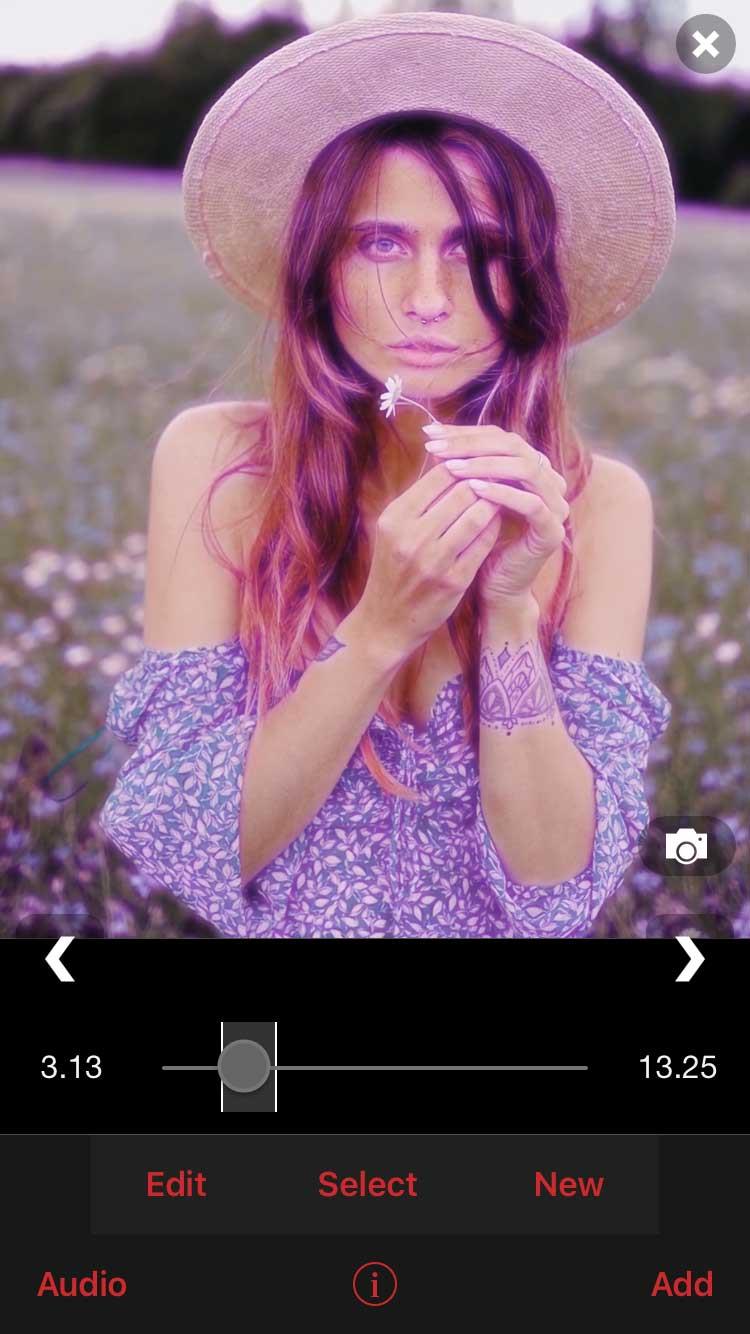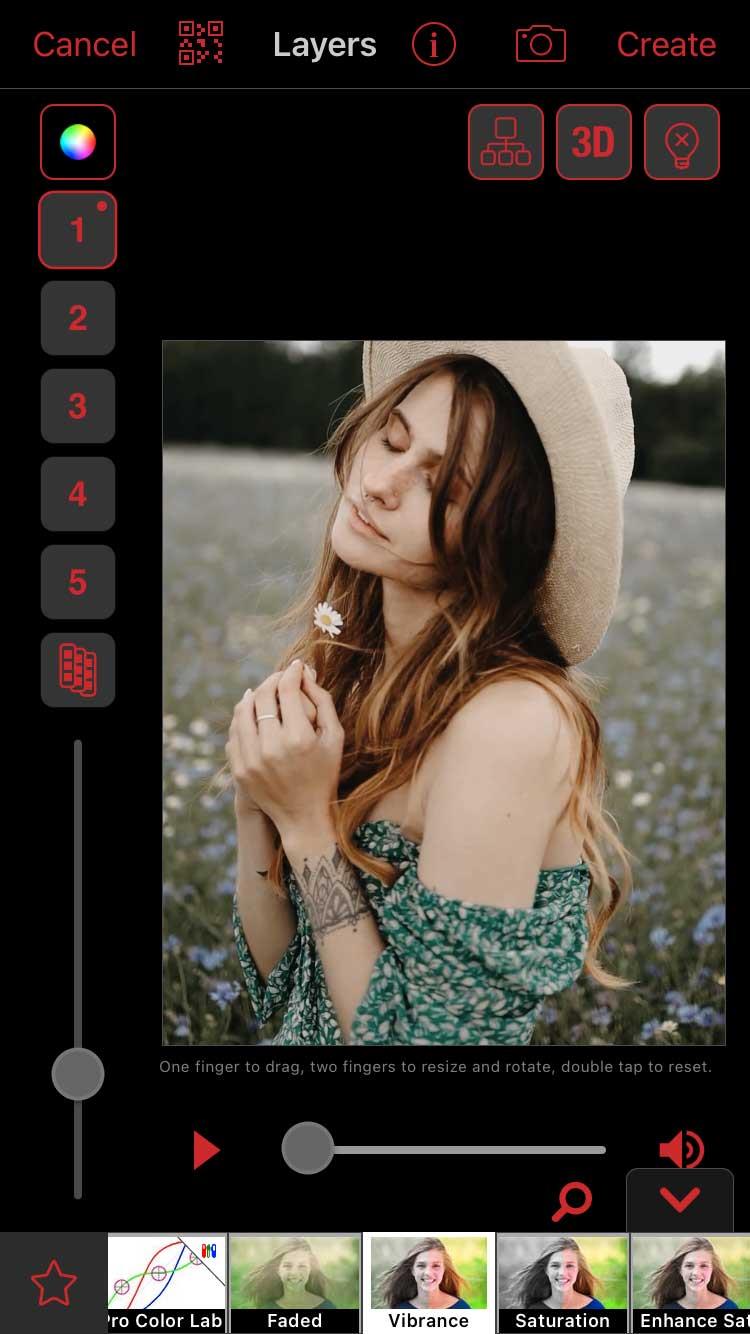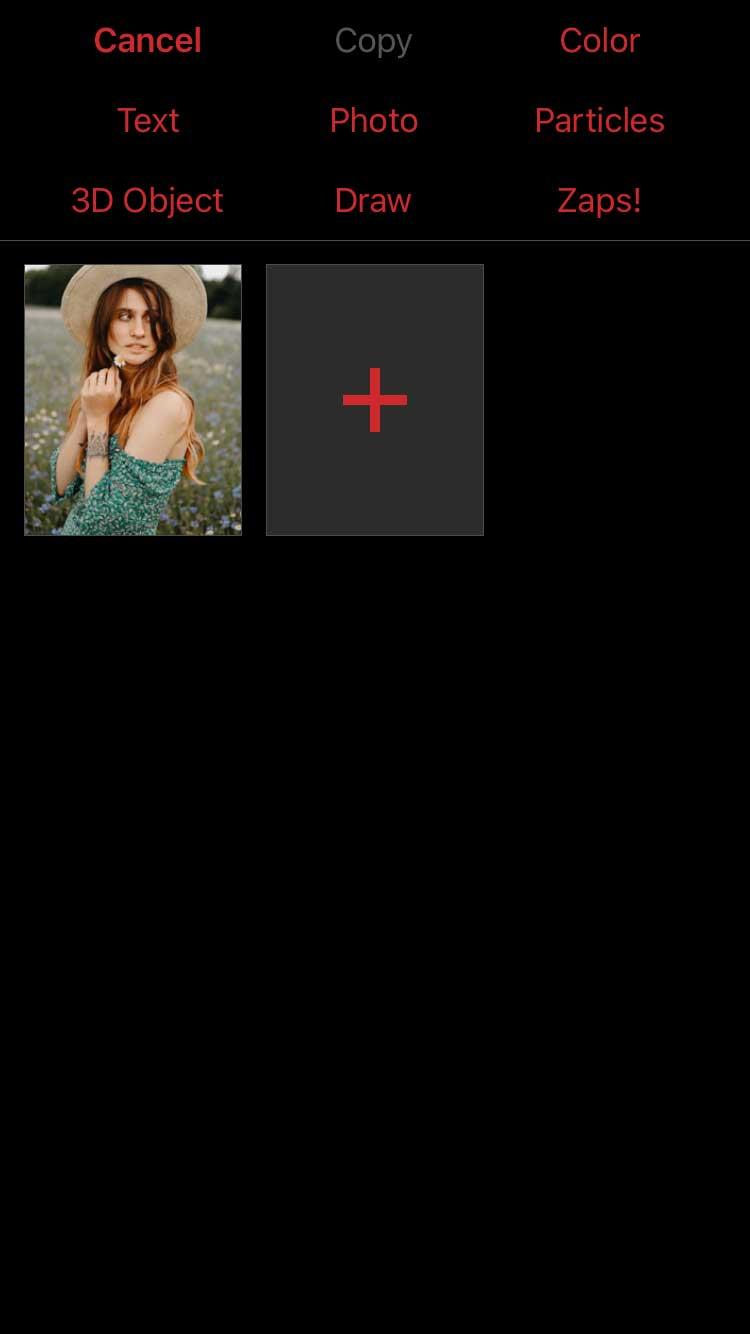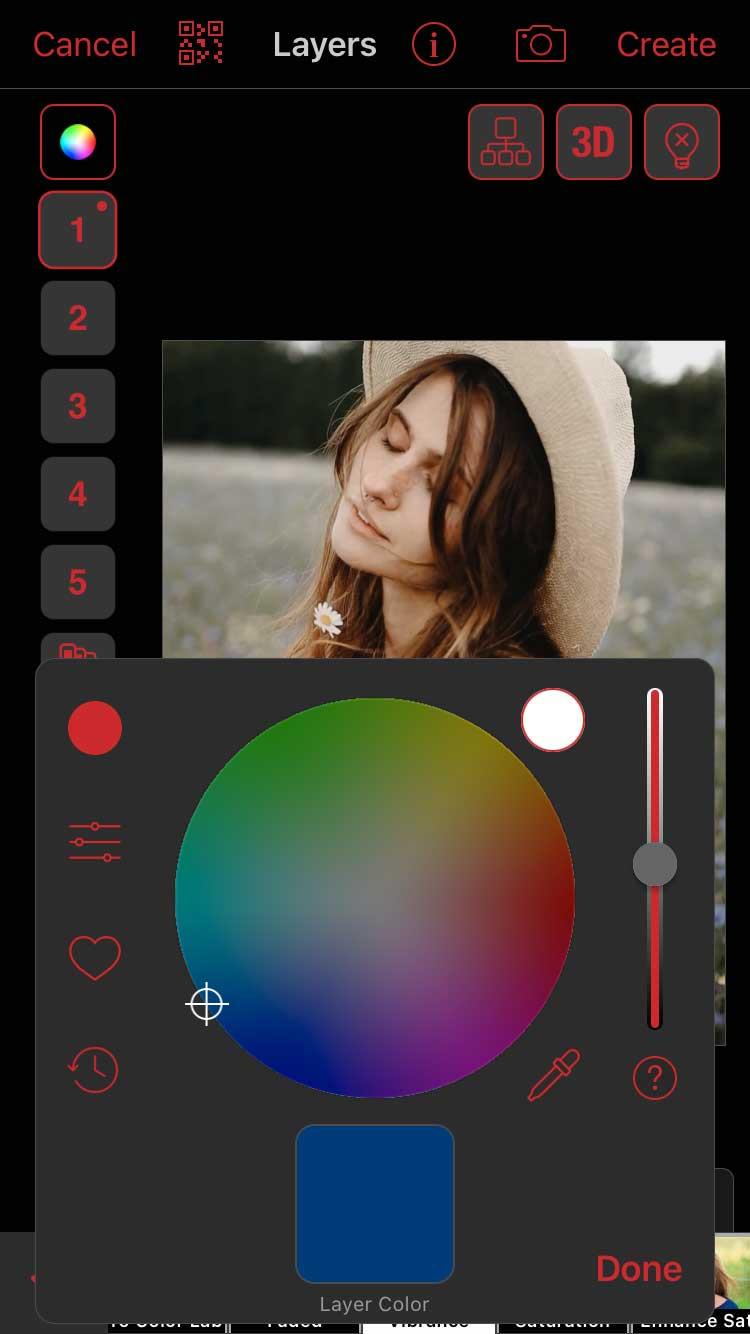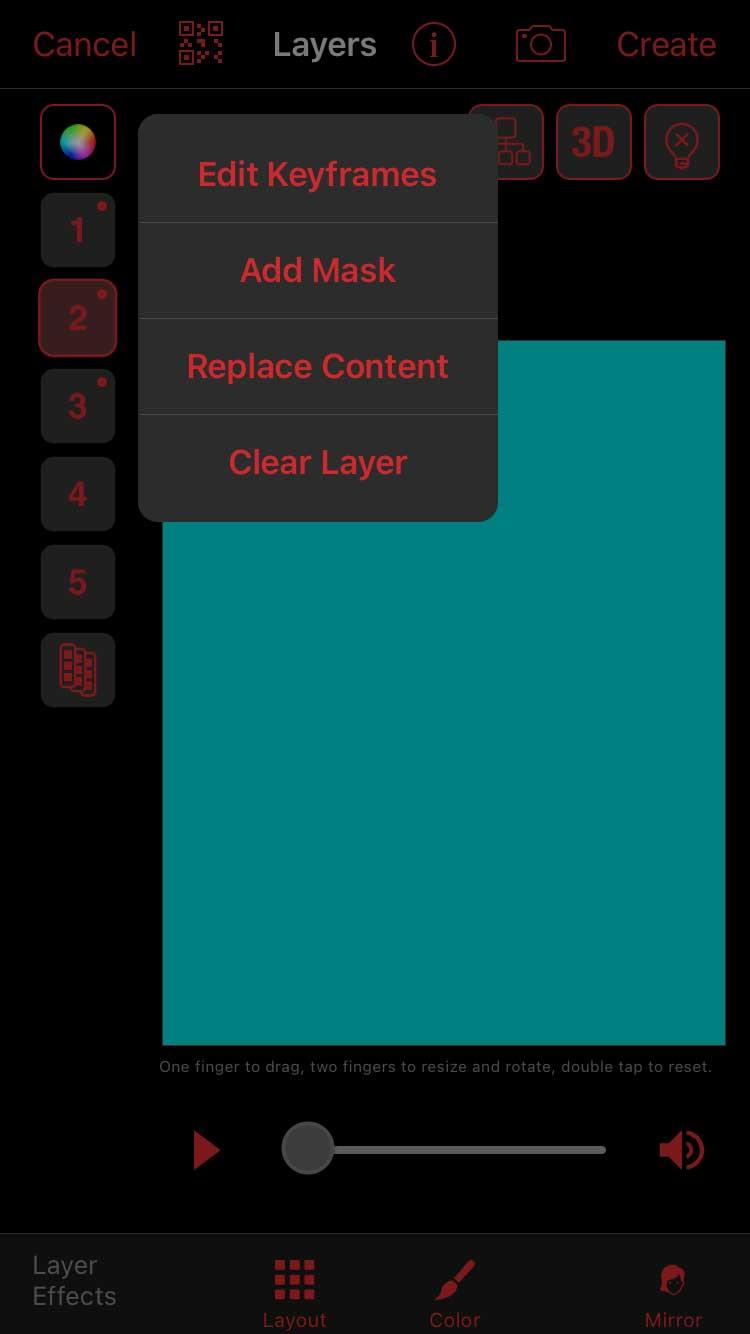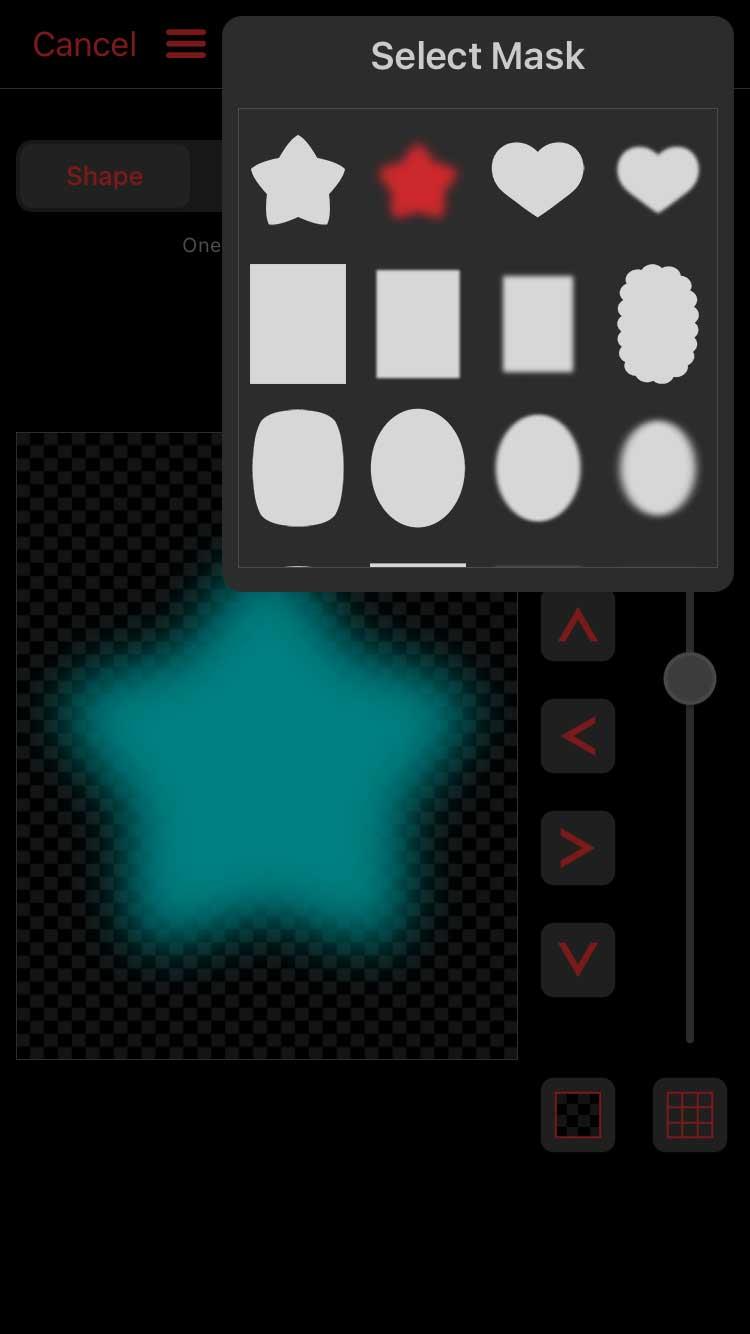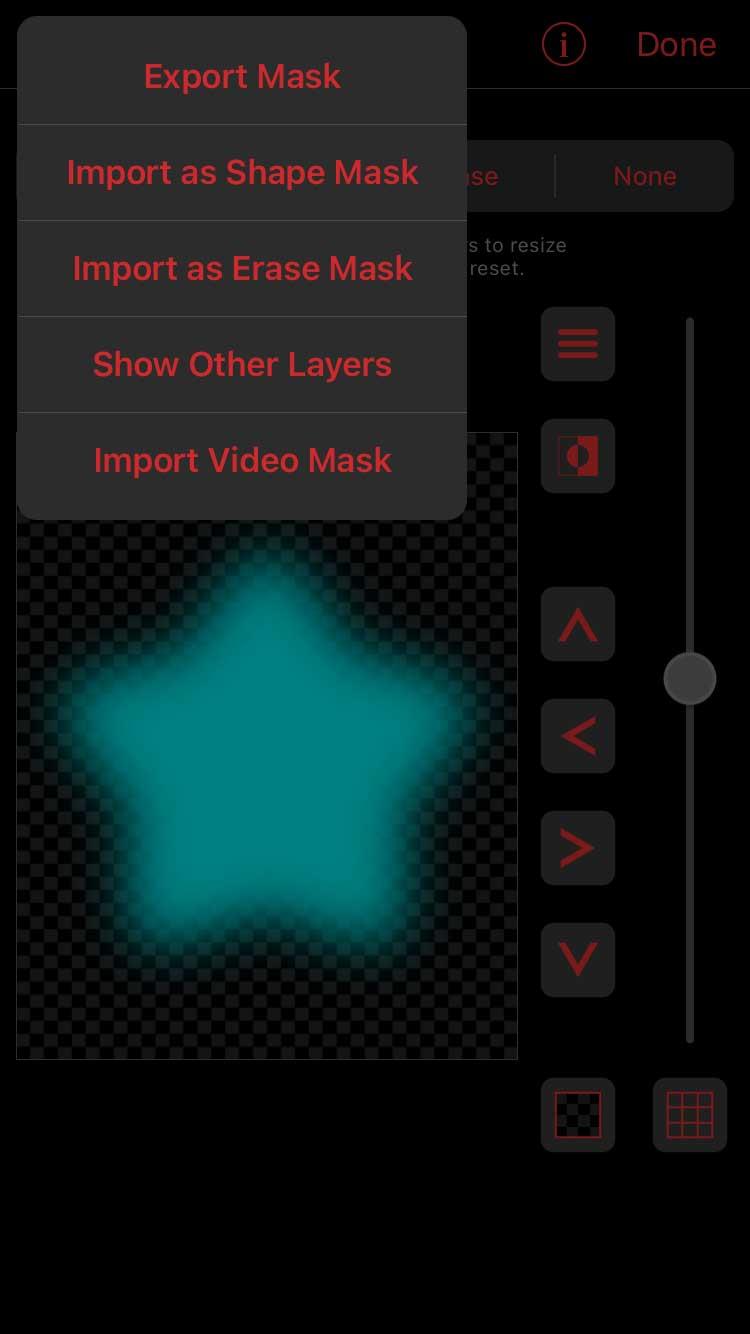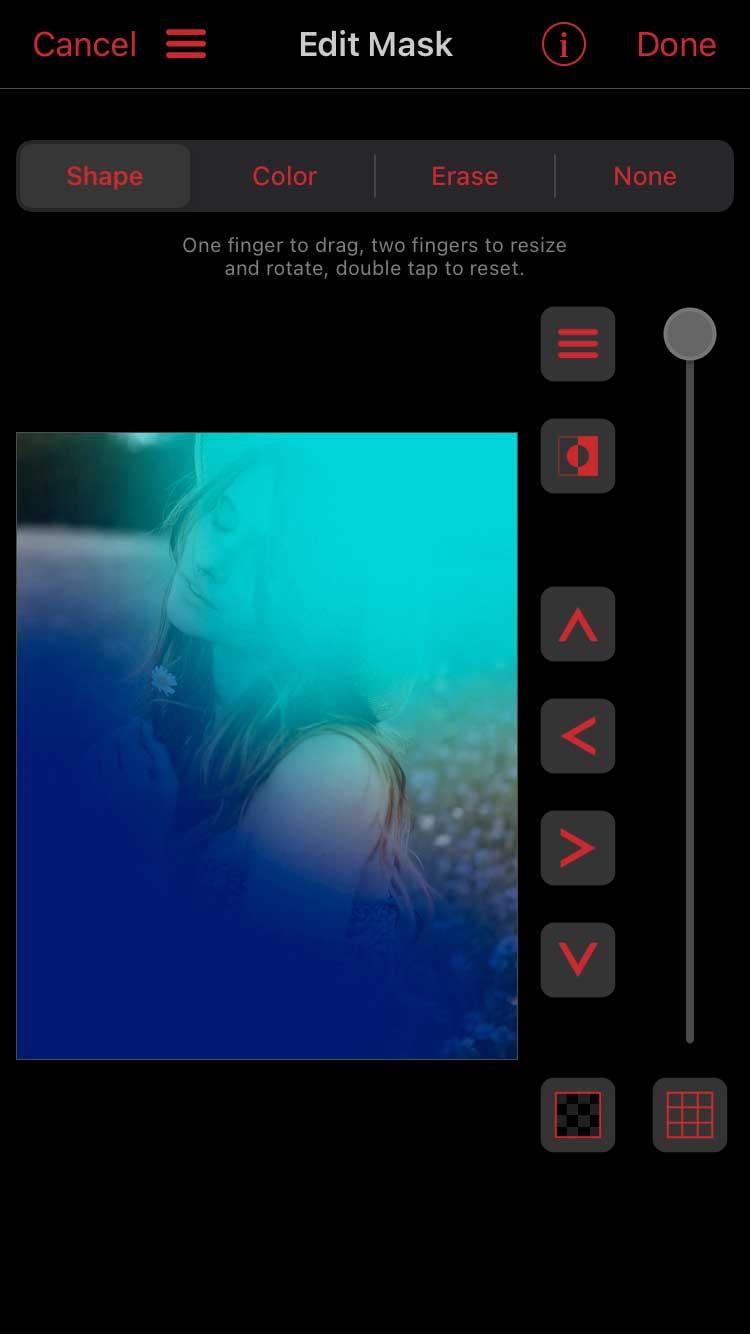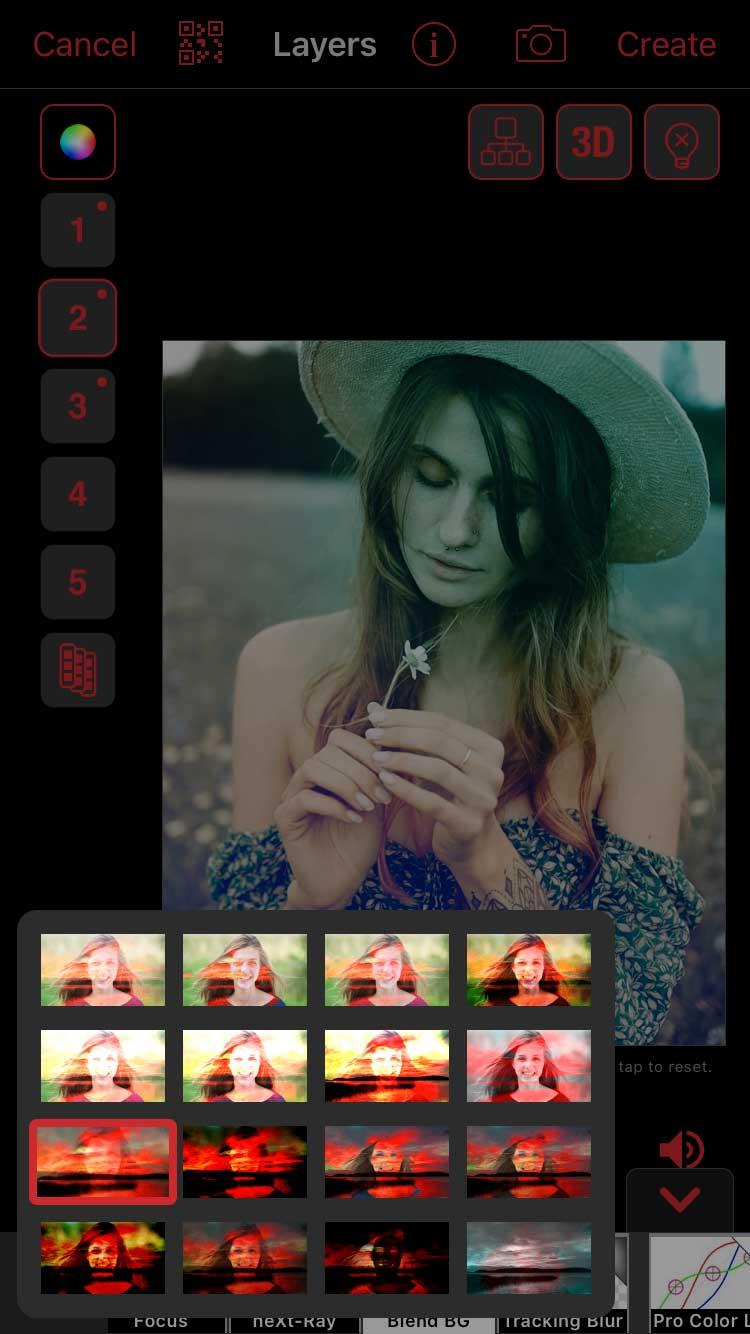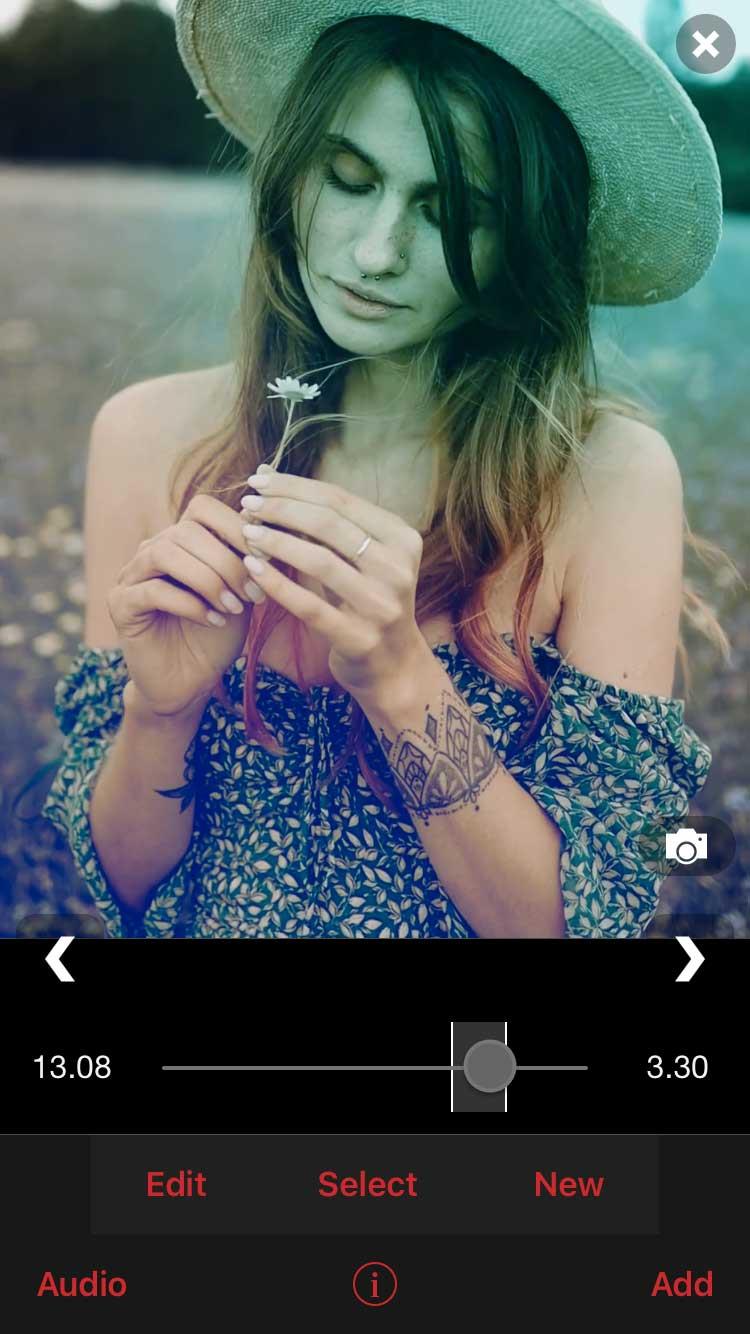كيفية تلوين رمز فيديو ستار ؟ سترشدك هذه المقالة إلى كيفية وضع ألوان الفيديو في طبقات عند استخدام Video Star .
تطبيقات تحرير الفيديو على iPhone حاليًا متنوعة وغنية جدًا. لديك الكثير من الخيارات. ولكن ما هي أفضل أداة؟ تعتمد الإجابة على هذا السؤال على الاستخدام المقصود.
Video Star هو تطبيق تحرير الفيديو الرائد اليوم. فهو يساعد المستخدمين على إنشاء مقاطع فيديو موسيقية مثيرة للاهتمام لمزامنة الشفاه. يقدم التطبيق آلاف التأثيرات للتلوين والتحريك والتحسين والدمج وإعادة التوقيت. يتضمن Video Star عددًا كبيرًا من الميزات مجانًا، أو احصل على All Access Pass لفتح كل شيء، بما في ذلك مهارات التحرير الرائعة.
تعد طبقات الألوان خطوة أساسية لأي تحرير فيديو، وVideo Star يجعل الأمر سهلاً بالنسبة لك. فهو يساعد على خلق جو لعملك المحرر. يمكنك الاعتماد على مهمة Custom Coloring للقيام بذلك، ولكن هناك العديد من الطرق الأخرى التي يمكنك استخدامها.
كيفية ضبط اللون على Video Star بدون تلوين مخصص
مرشح إعادة التأثير
إذا كنت تبحث عن طريقة سريعة وسهلة لإضافة الألوان أو إذا كنت جديدًا في مجال تحرير الفيديو، فإن مرشح Re-Effect يعد خيارًا رائعًا لك. بعضها مجاني، والبعض الآخر يطالبك بشراء حزمة معينة قبل أن تتمكن من استخدامها. تتيح لك خطة الاشتراك الاحترافي الوصول إلى جميع ميزات Video Star.
من نافذة التشغيل الرئيسية، انقر فوق جديد وحدد إعادة التأثير . انقر فوق أيقونة + الموجودة بالأسفل مباشرةً وتأكد من تحديد أيقونة الفرشاة أدناه. يمكنك الآن التمرير خلال جميع المرشحات. يحتوي كل مرشح على شريط كثافة أسفل المقطع مباشرة.
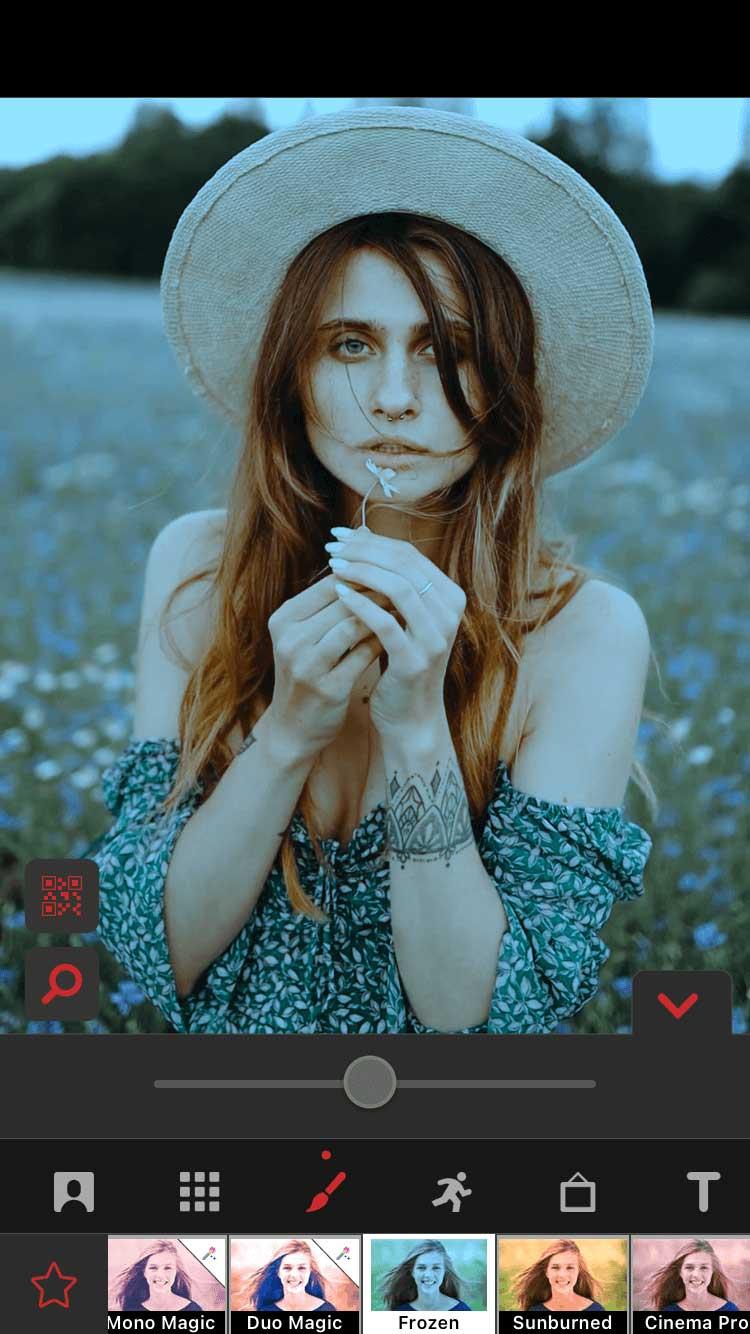
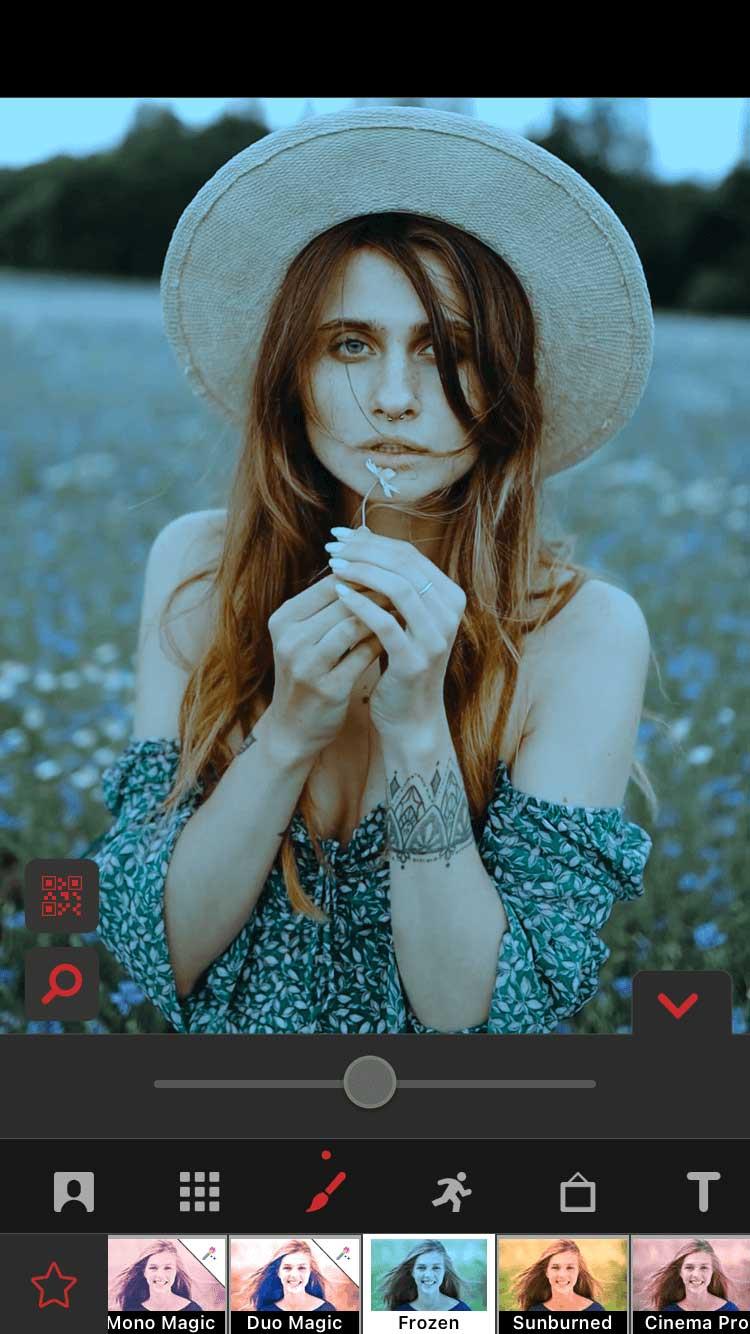
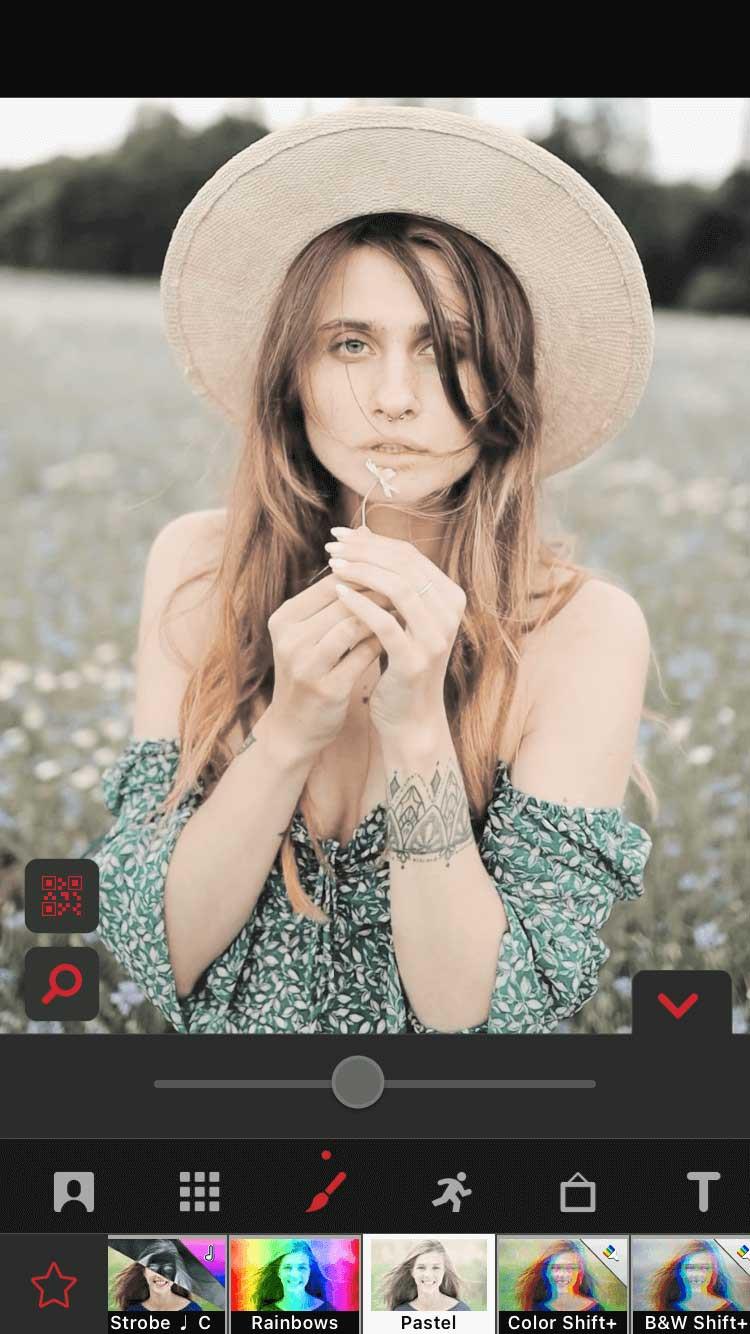

يعد المرشح السحري هو الاقتراح المثالي، حيث يوفر لك سلسلة من الاقتراحات الأخرى لتغيير اللون.

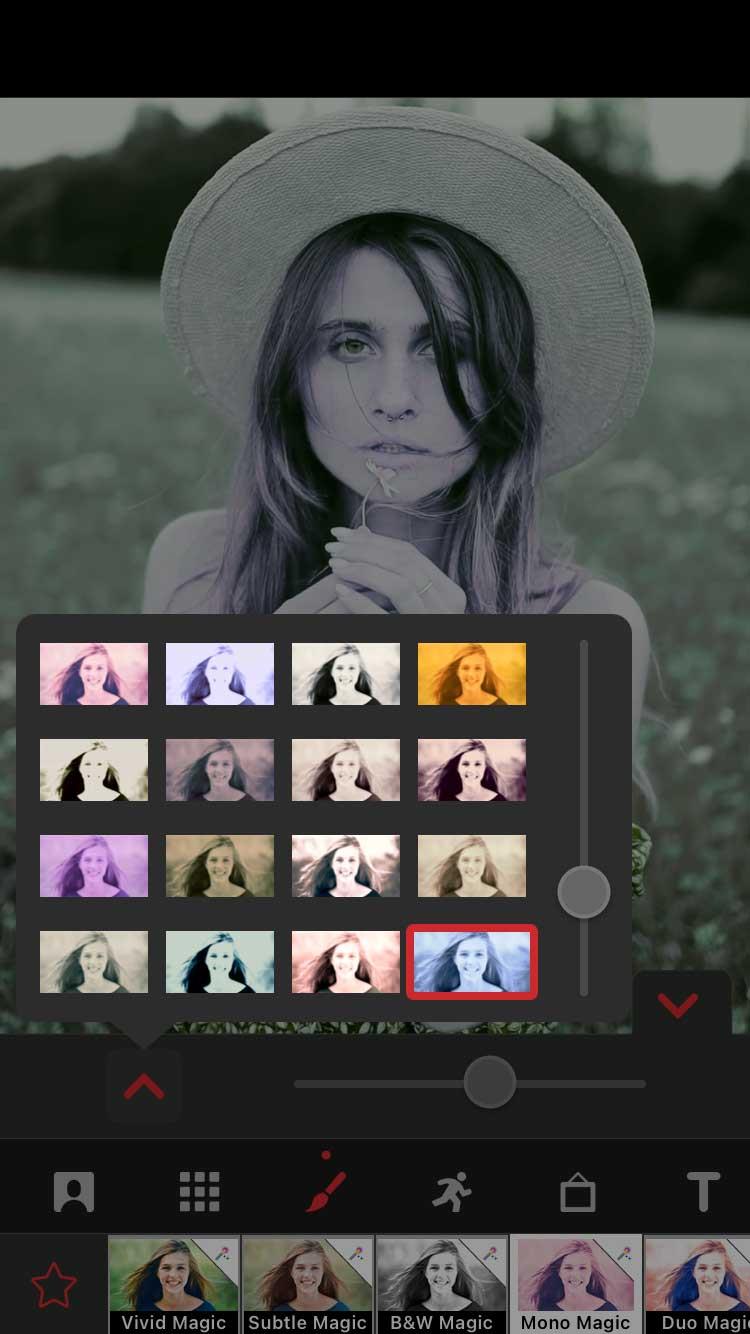
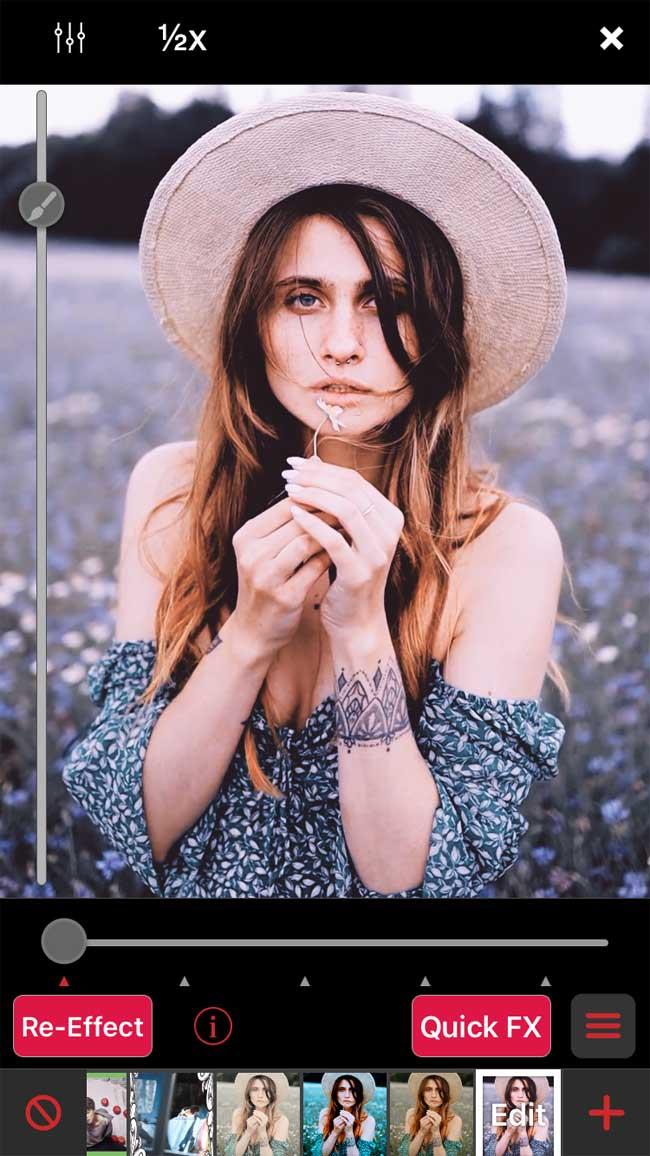
عندما تحدد مرشحًا، اضغط على السهم لأسفل للعودة إلى نافذة إعادة التأثيرات. شاهد النتائج عبر المقطع بأكمله عن طريق سحب شريط تمرير التشغيل في الأسفل، والضغط على زر Re-Effect الأحمر.
مزج الألوان باستخدام اللون الأحادي
هذه الخدعة بسيطة وتعطي نتائج رائعة. قبل المتابعة، ستحتاج إلى شراء خطة متعددة الطبقات أو اشتراك Pro. يمكنك شرائه من الشاشة الرئيسية عن طريق النقر على أيقونة البرق.
افتح المقطع في Re-Effect وابحث عن تأثير Tron عبر أيقونة العدسة المكبرة. قم بتطبيقه على المقطع الخاص بك. للوهلة الأولى، قد يبدو الأمر سخيفًا بعض الشيء، لكن النتيجة ستكون مثيرة جدًا للاهتمام.
ستقوم بعد ذلك بفتح المقطع الذي تم إنشاؤه حديثًا في Re-Effect مرة أخرى. ابحث الآن عن Monochrome . اختر لونًا عن طريق سحب شريط التمرير وتطبيقه على المقطع.
الخطوة الثانية اختيارية وتحتاج إلى شراء حزمة Cinema Pro إذا كنت تريد نتيجة نهائية أفضل. افتح المقطع الذي قمت بإنشائه للتو في Re-Effect مرة أخرى، وابحث عن Pro Blur ، وقم بتقليل الكثافة قليلاً، ثم قم بتطبيقه.
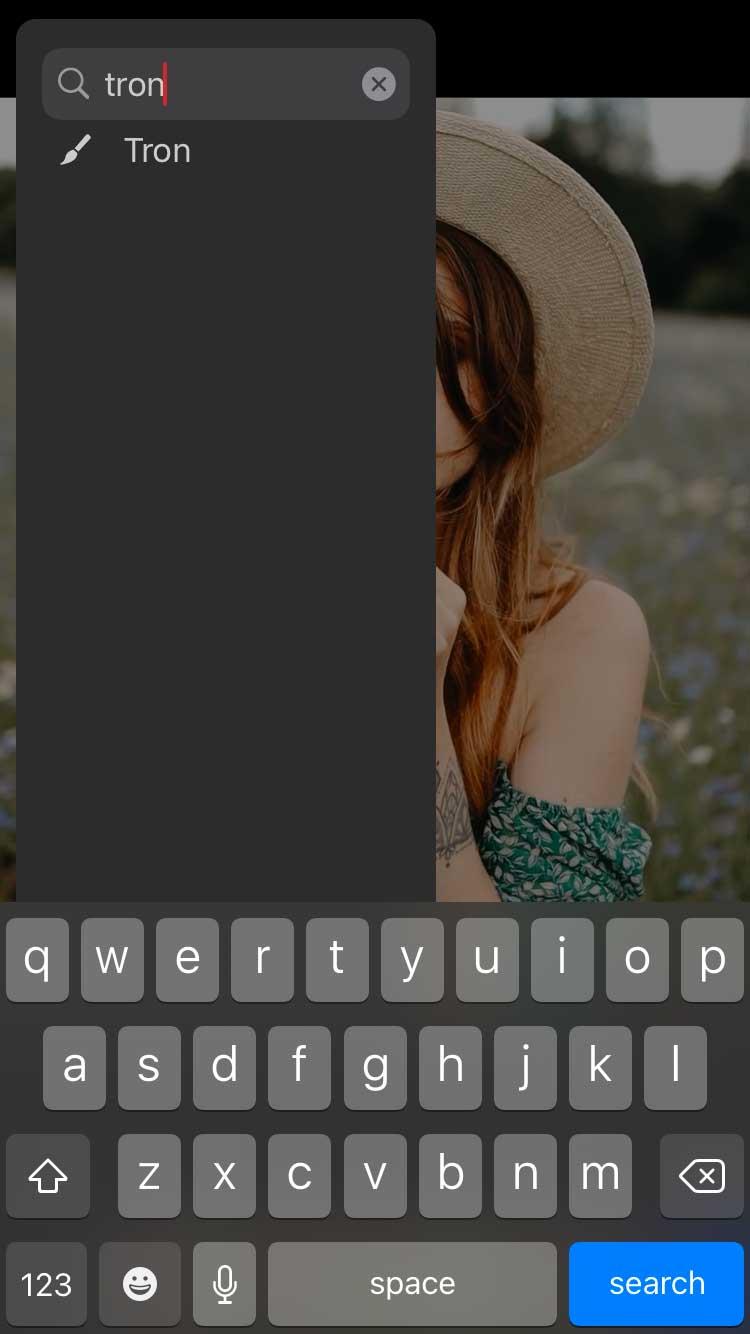
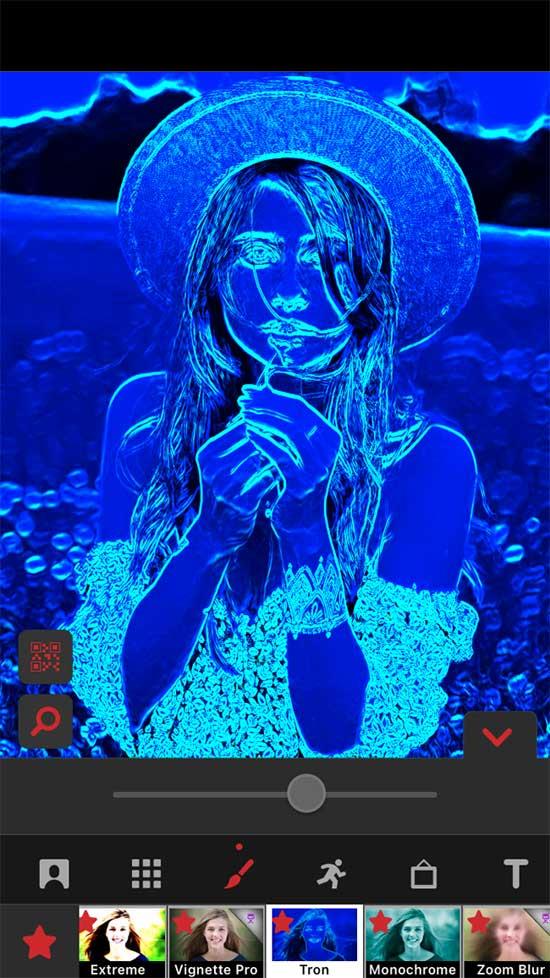
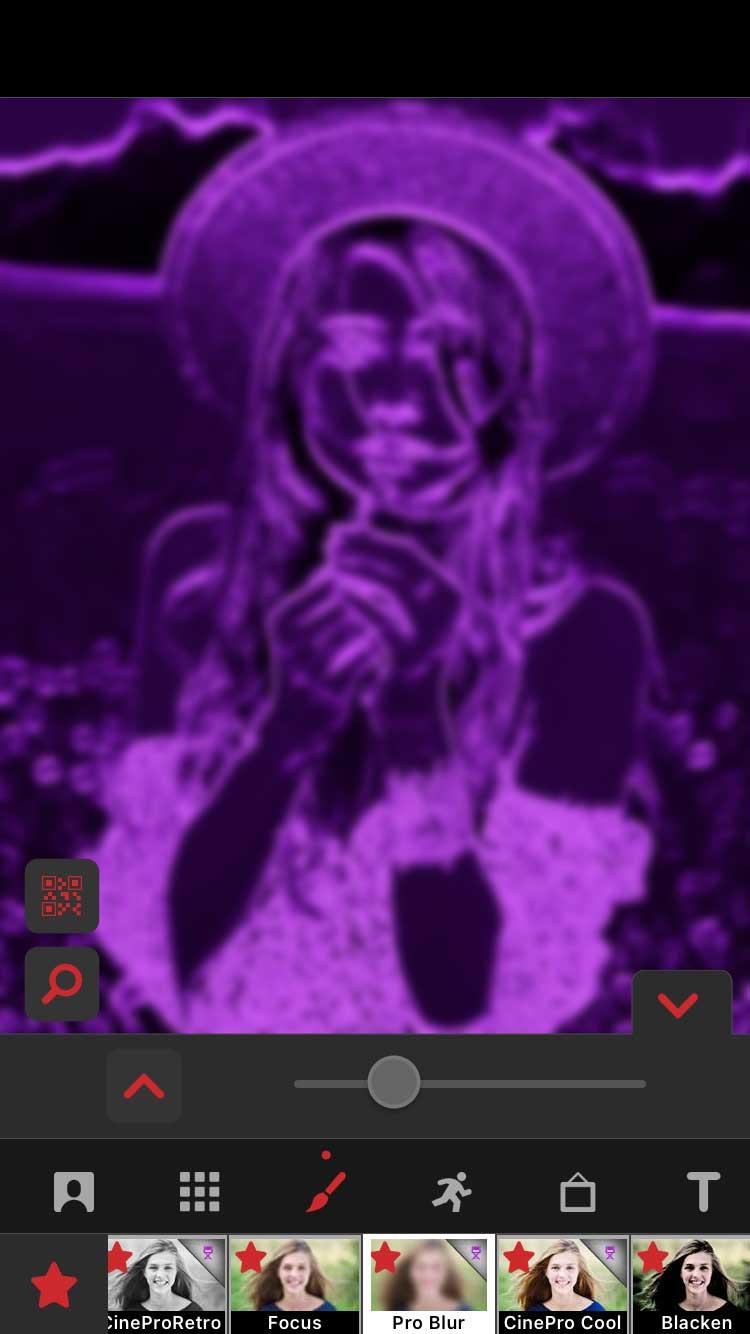
سنستخدم الآن النتيجة النهائية كمرشح من خلال مزجها مع المقطع الأصلي. من النافذة الرئيسية، اضغط على "جديد" ، ثم حدد " متعدد الطبقات" . اضغط على المربع الأول الموجود على اليسار المسمى 1 وحدد المقطع الأصلي. ثم اضغط على 2 ثم اضغط على المقطع الأخير الذي قمت بإنشائه.
تأكد من تحديد الطبقة الثانية (المربع 2 )، ثم اضغط على اللون أدناه وابحث عن Blend BG . يشير السهم إلى اليسار، مما يتيح لك بعض خيارات المزج. في هذا المثال، الخيار الأول الموجود على اليسار يعمل بشكل أفضل.
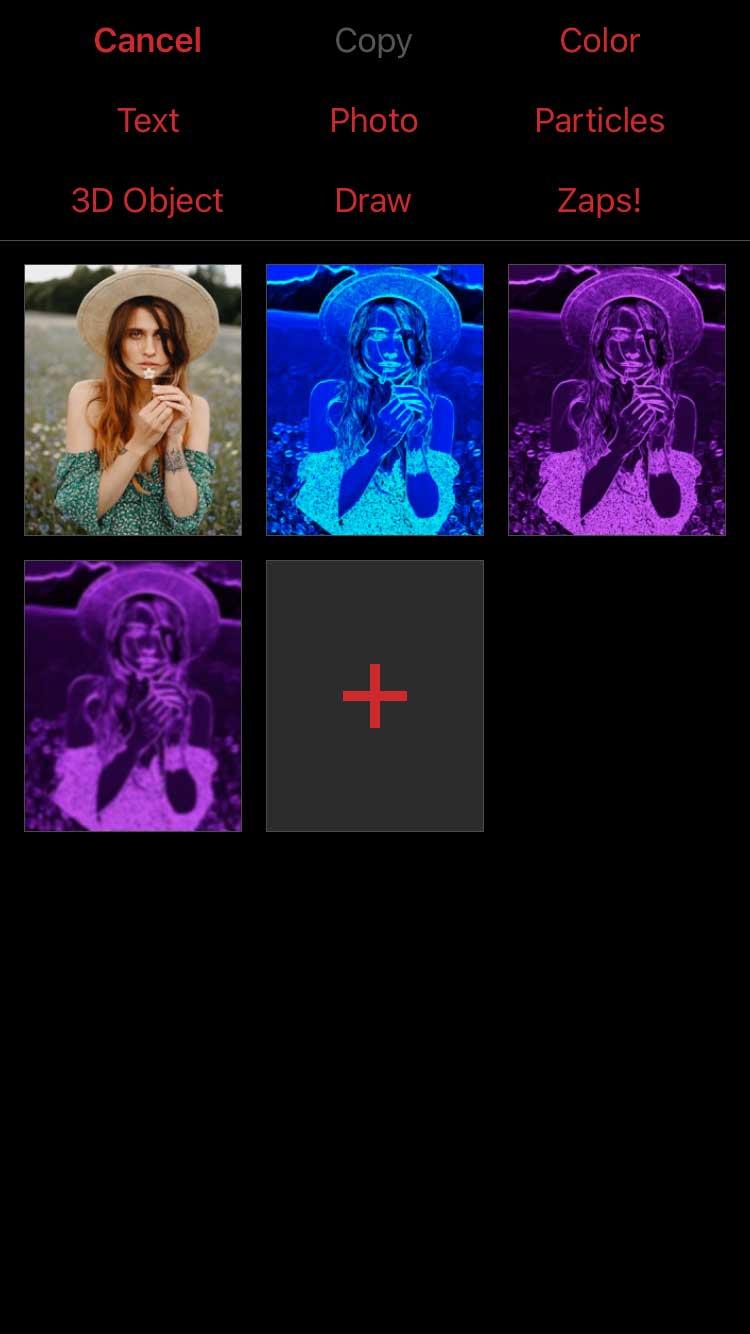
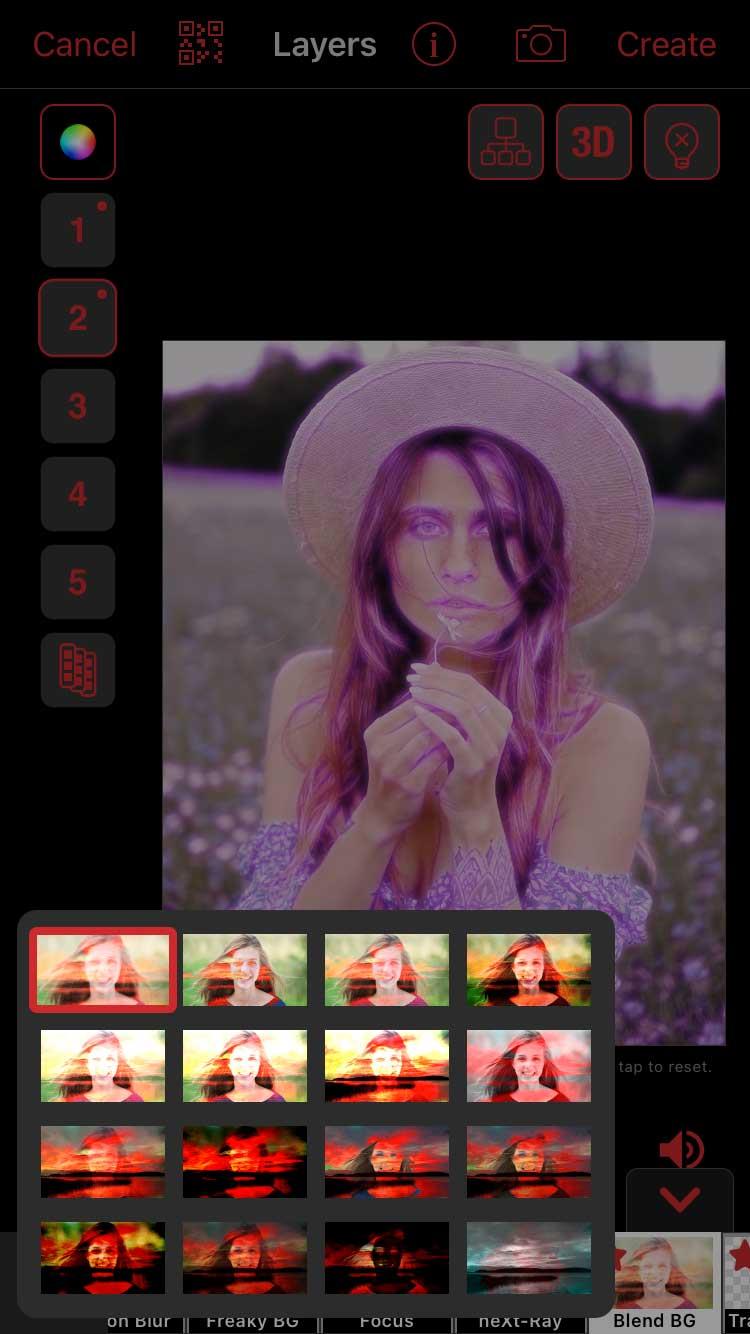
إذا كان اللون داكنًا جدًا، يمكنك تقليل التعتيم. المس المربع 2 وحدد تحرير الإطارات الرئيسية . لرؤية الشكل الذي يبدو عليه المقطع الأول بعد المزج، اضغط على "خيارات" في الجزء العلوي الأيمن، وحدد "إظهار طبقات أخرى " وحدد الطبقة الأولى ( 1 ).
الآن قم بتقليل العتامة في أسفل اليسار واضغط على "رجوع" عندما تكون راضيًا عن النتيجة. تأكد من سحب مؤشر التشغيل إلى اليسار. وفي الوقت نفسه، سيعمل العتامة على إنشاء إطار رئيسي إضافي وتغييره أثناء التشغيل.
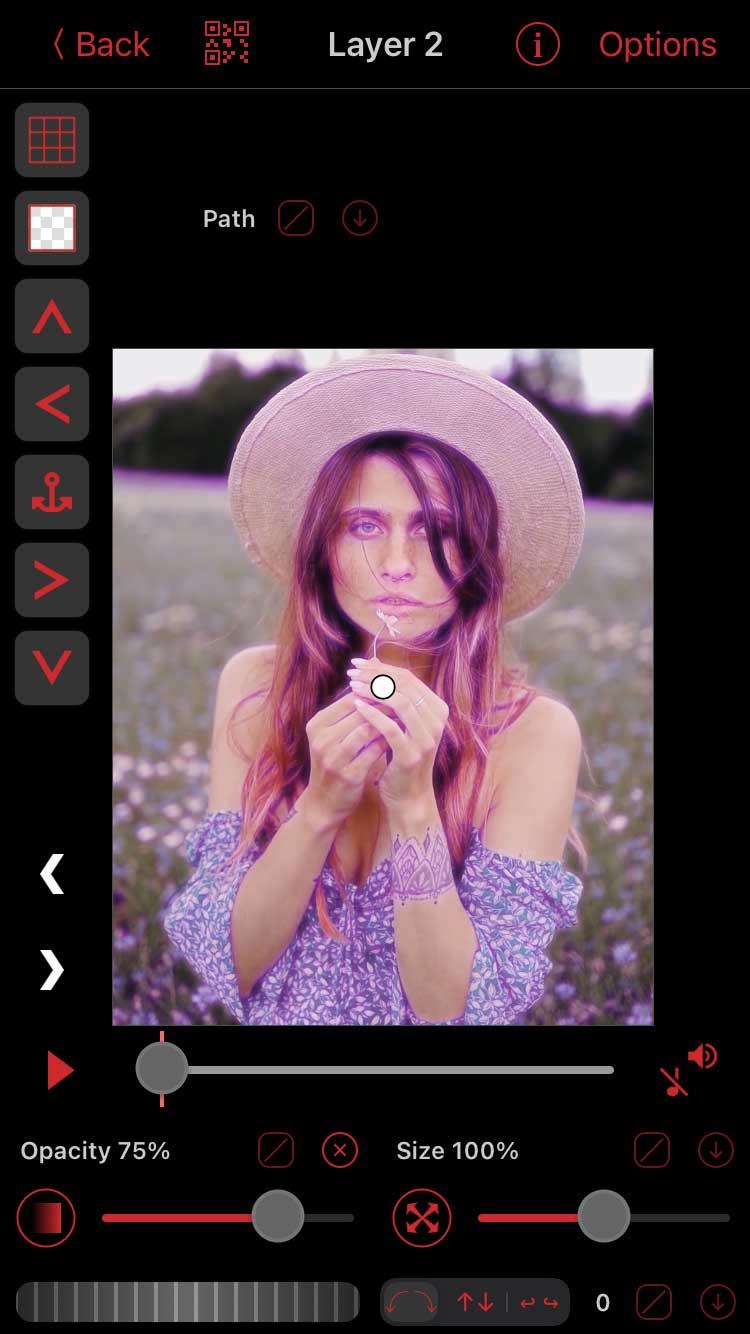
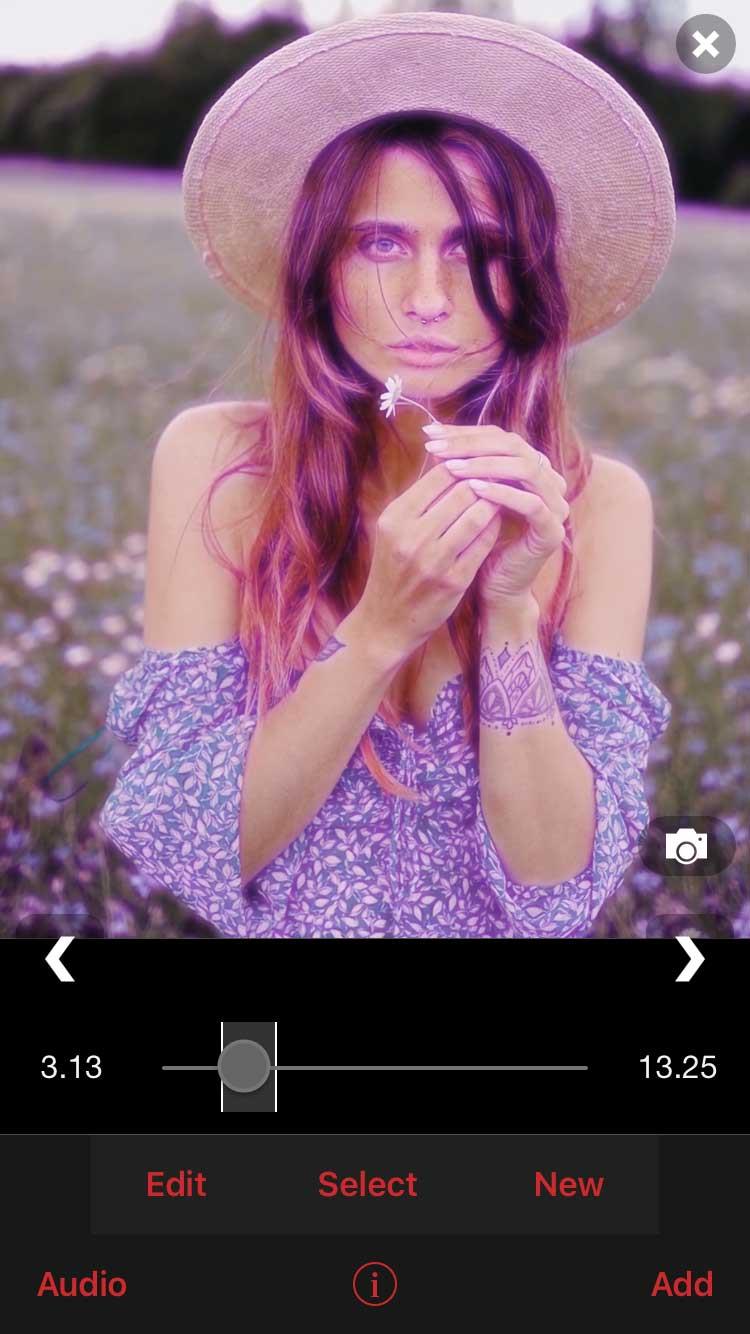
افتح المقطع في نافذة Multi-Layer واضغط على "إنشاء" في الجزء العلوي الأيمن. وستكون النتيجة النهائية كما هو موضح أعلاه.
استخدم الأقنعة
هذه الطريقة أكثر تعقيدًا بعض الشيء ولكنها تستحق المحاولة لأنها تتيح لك إنشاء العديد من الأعمال الفريدة. ستحتاج إلى شراء حزمة متعددة الطبقات أو الاشتراك للحصول على اشتراك Pro لاستخدام هذه الميزة.
اضغط على جديد > متعدد الطبقات وحدد المقطع غير المحرر للطبقة 1. يمكنك إضافة مرشح إذا أردت. يحدد هذا المثال Vibrance ويقلل من شدته.
في الطبقة 2، ستحدد اللون وتختار لونًا من لوحة الألوان. يمكنك إضافة العديد من طبقات الألوان كما تريد.
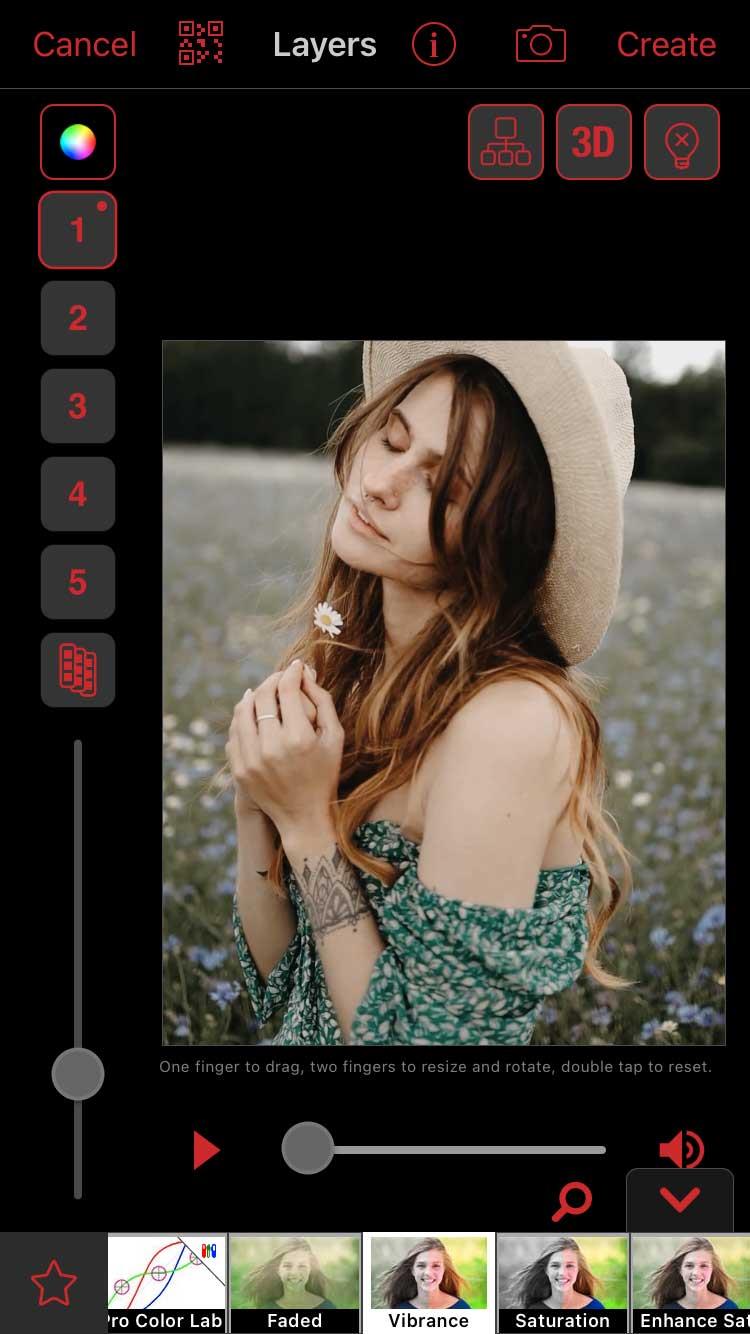
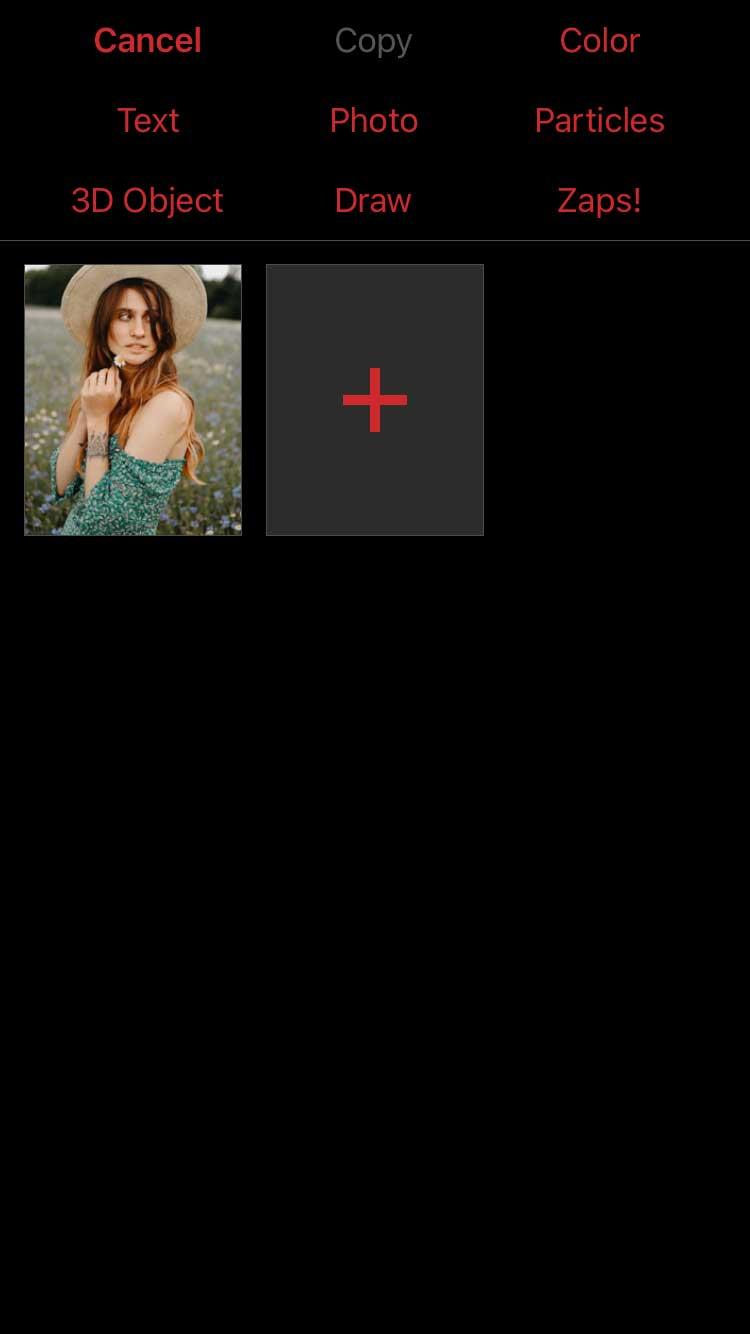
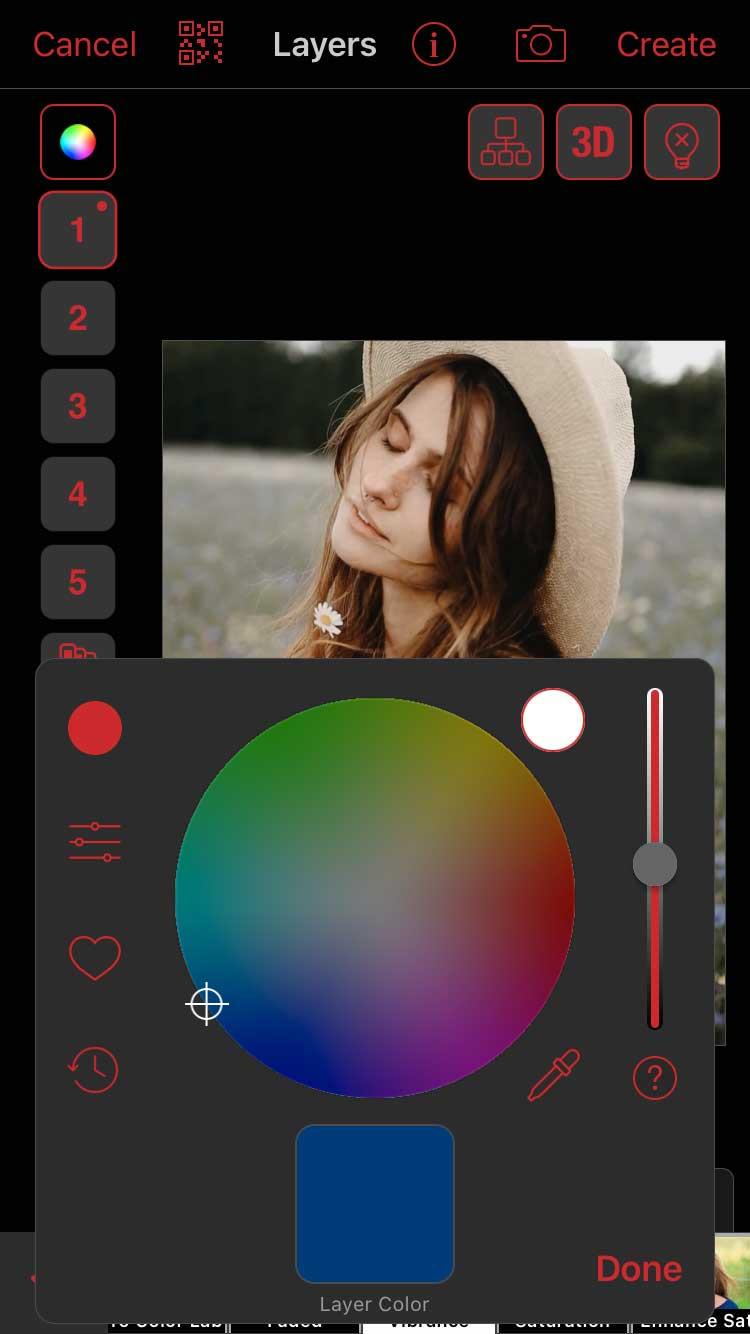
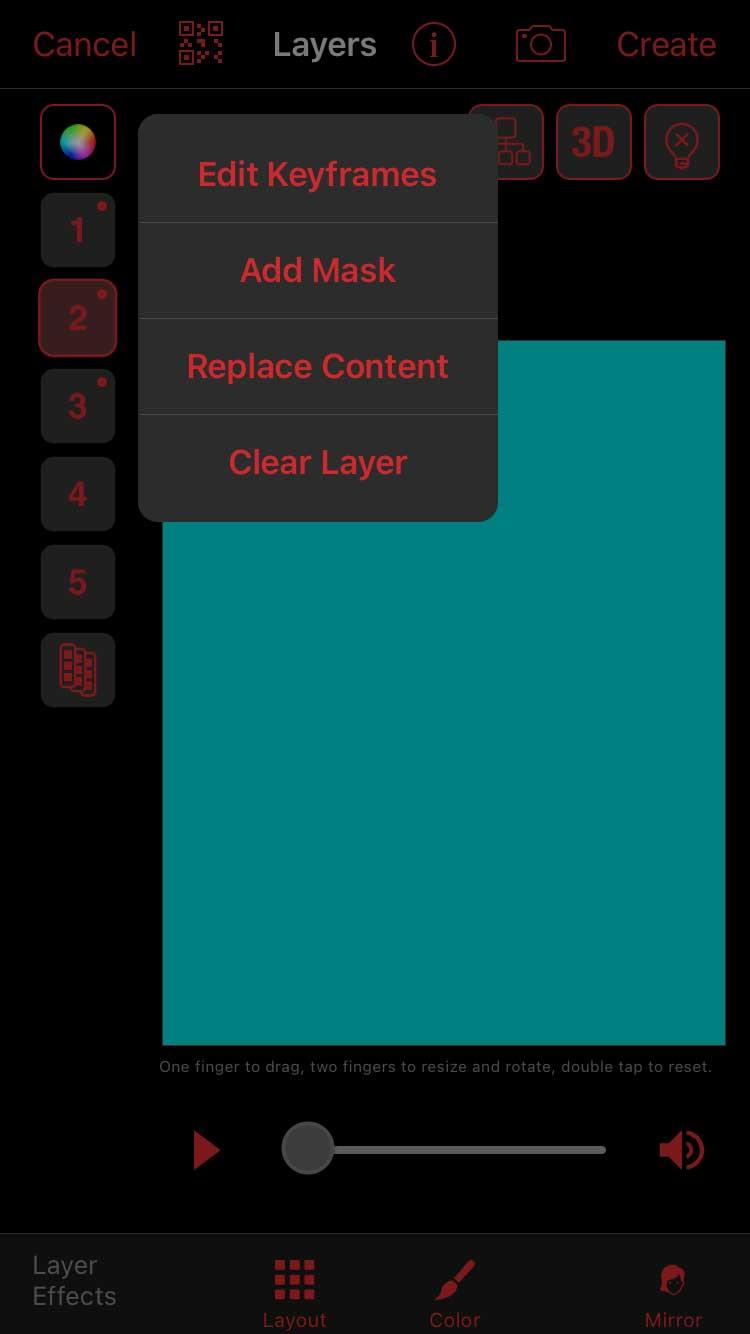
اضغط على الكتلة المرقمة من اللون الأول واختر إضافة قناع . تأكد من تحديد الشكل في الجزء العلوي، ثم اضغط على أيقونة الخطوط الثلاثة في الجزء العلوي الأيمن واختر قناعًا بحواف غير واضحة. النجوم هي دائما خيار جيد.
أولاً، اضغط على أيقونة الخطوط الثلاثة في الجزء العلوي الأيسر، وحدد إظهار الطبقات الأخرى وحدد الطبقة 1. سيساعدك هذا في معرفة مكان وضع التراكب بشكل أفضل. الآن، استخدم إصبعين "لتكبير" قناع النجمة لتوسيعه ونقله إلى منطقة من الإطار. انقر فوق تم عندما تكون راضيًا.
كرر هذه الخطوة مع جميع الطبقات الملونة. تذكر إظهار الطبقات الأخرى عند إضافة قناع جديد. بهذه الطريقة، سوف تتجنب تداخل الطبقات أكثر من اللازم.
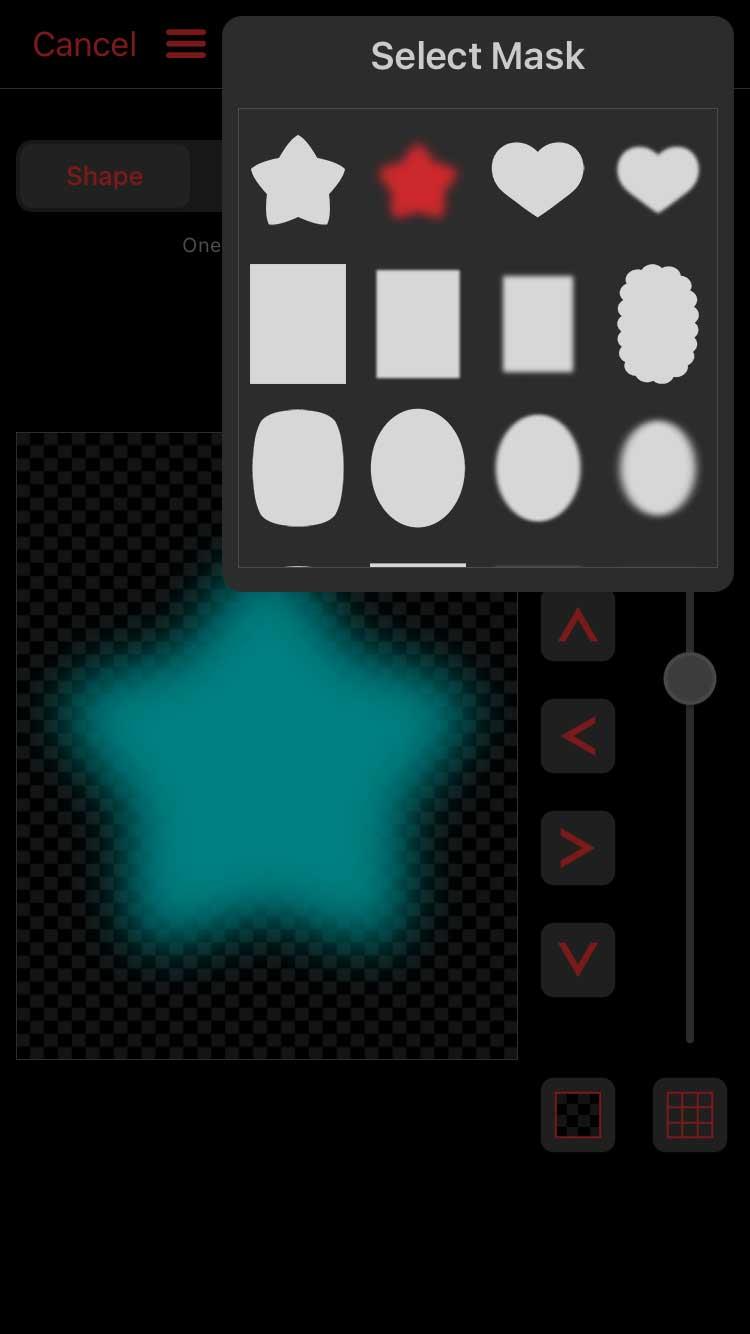
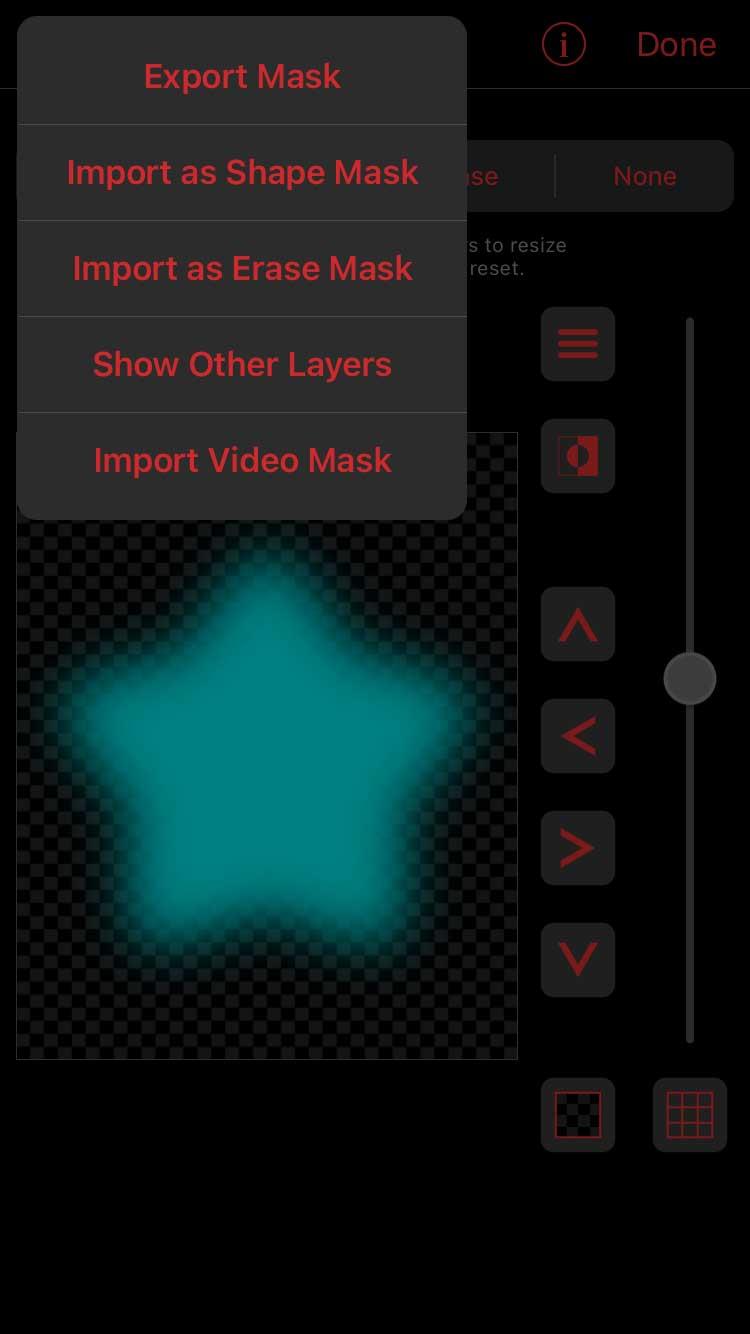
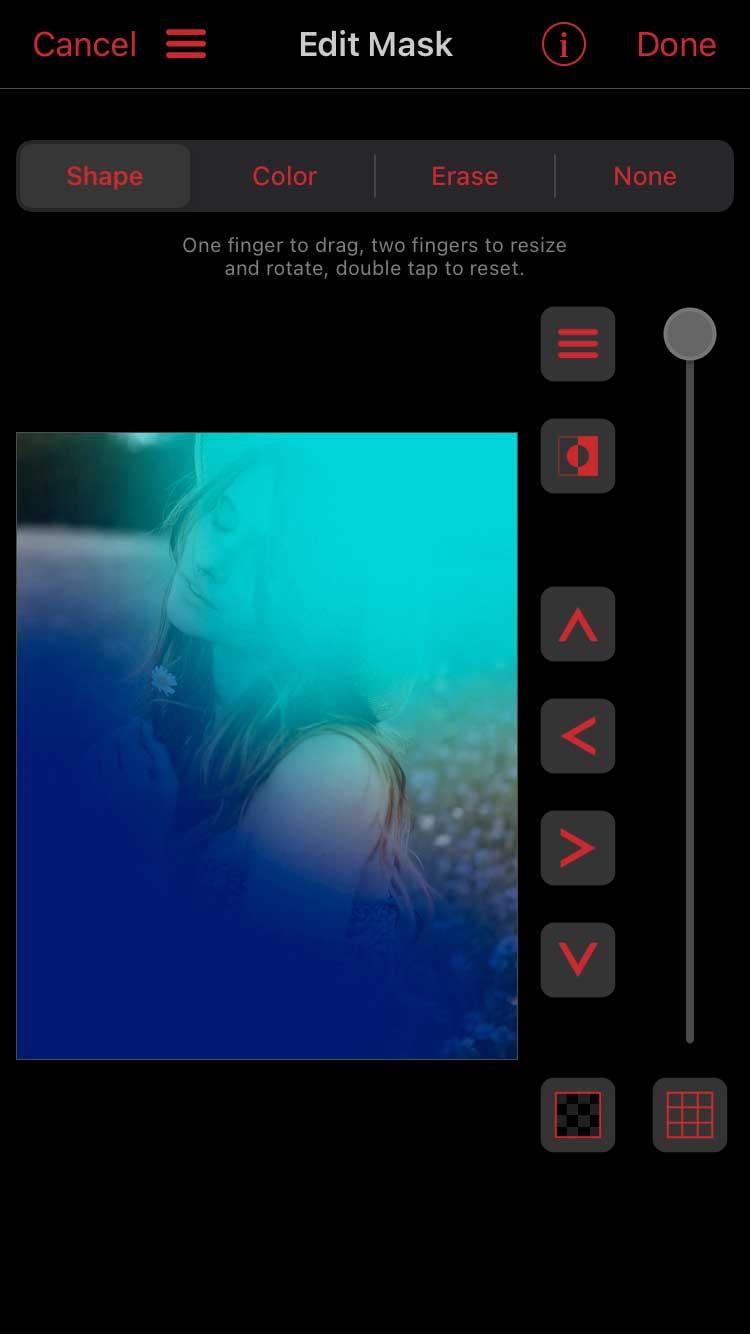
الآن من نافذة Multi-Layer الرئيسية ، أضف Blend BG عبر أيقونة اللون إلى كل طبقة ملونة وحدد نوع المزج. يمكنك أيضًا تعديل درجة العتامة في محرر الإطار الرئيسي.
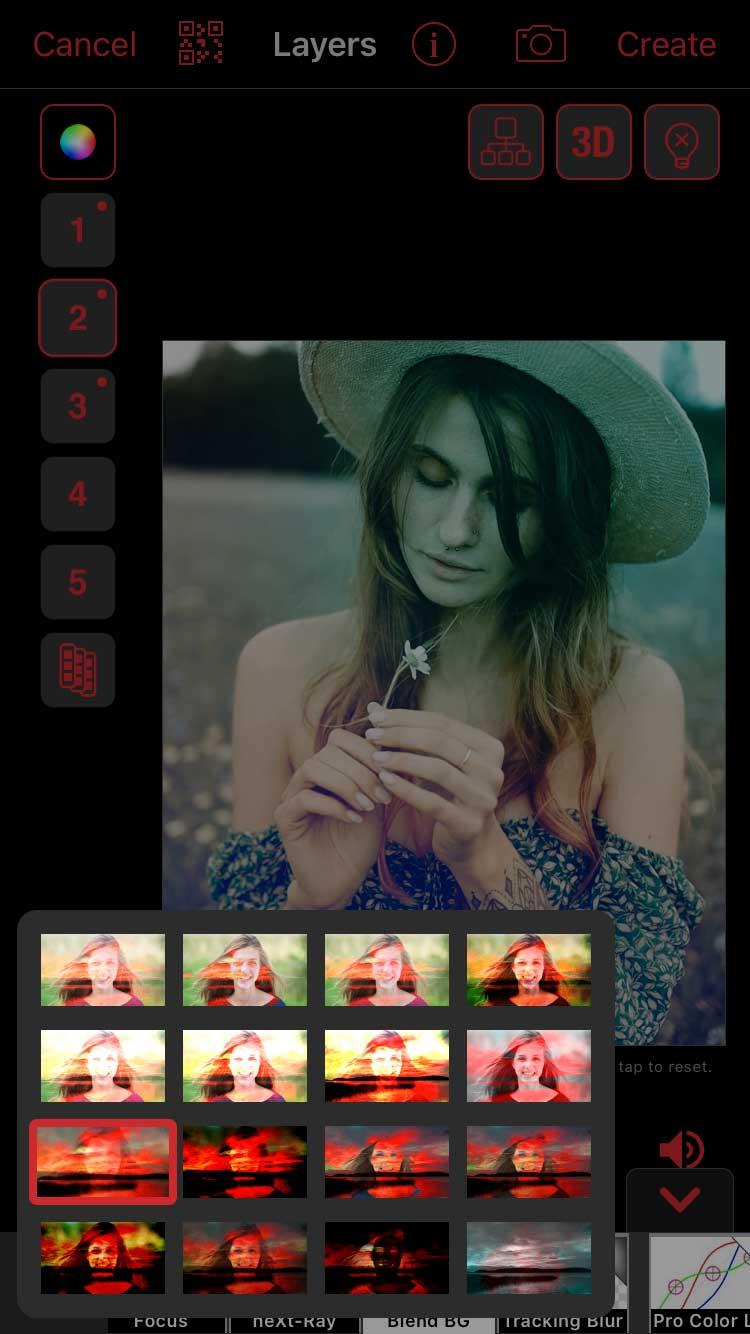
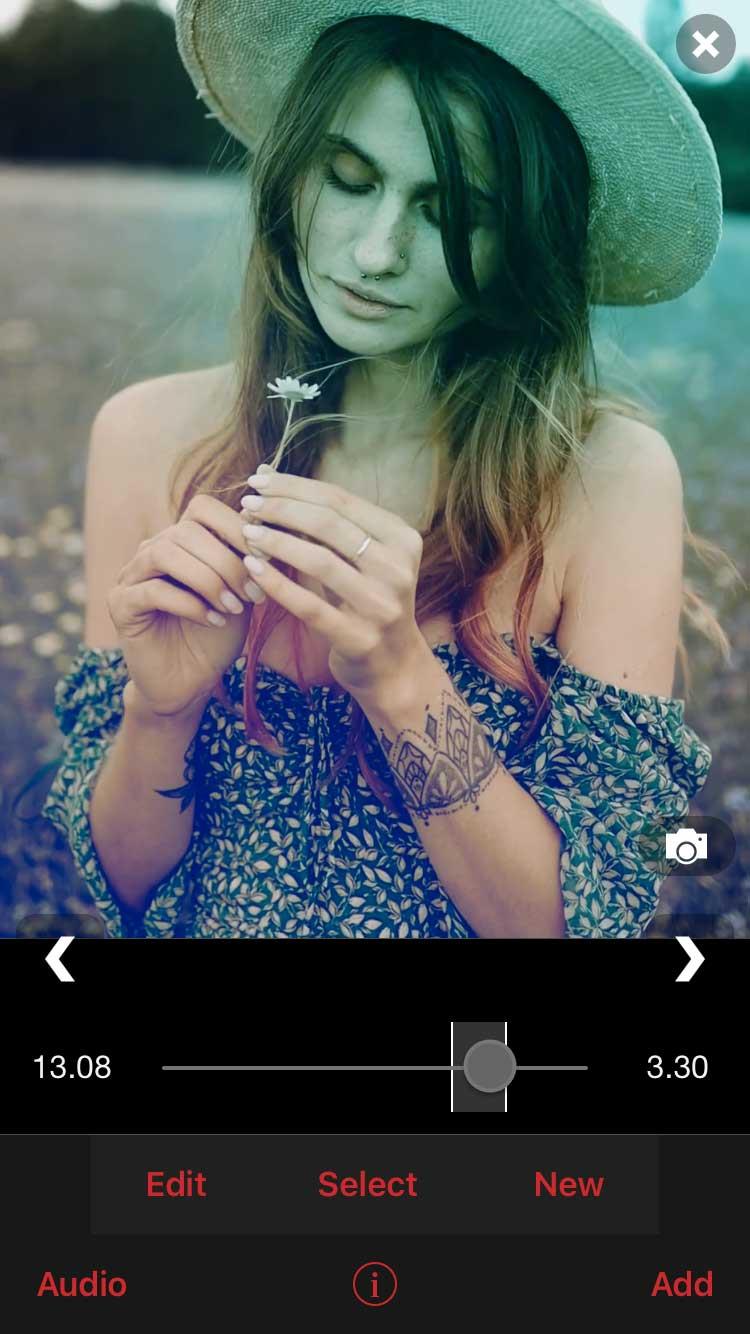
انقر فوق "إنشاء" في الجزء العلوي الأيمن عندما تكون راضيًا عن النتيجة.
فيما يلي كيفية ضبط الألوان في Video Star دون استخدام أداة Custom Coloring . نأمل أن تكون المقالة مفيدة لك.